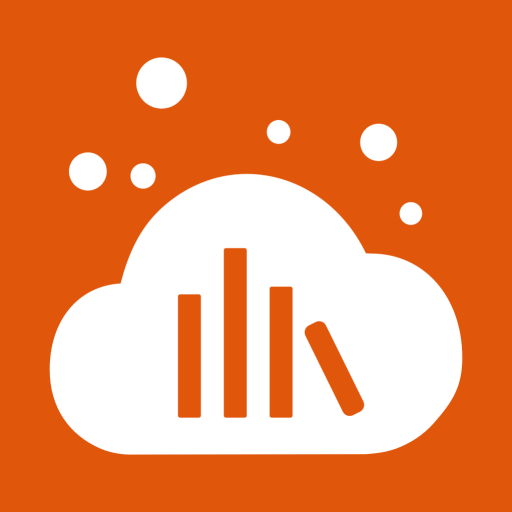# 通讯配置
该功能可以对设备的通讯配置进行管理以及操作设备透传。
提示
远程下载必须在anyaccess使用
当成功配置了设备与 PLC 设备之间的连接后,可以通过透传、VPN 等方式,远程维护 PLC, 如远程更新 PLC 程序、远程在线调试 PLC 梯形图等。 远程下载/更新 PLC 程序的方式主要包括普通透传,VPN 透传。透传通道打通后,(若透传类型为串口,需要用户自己在网上下载VSPD,创建虚拟串口对),直接打开 PLC 编程软件即可实现远程编程,上下载,在线调试等。
1、新增设备连接。
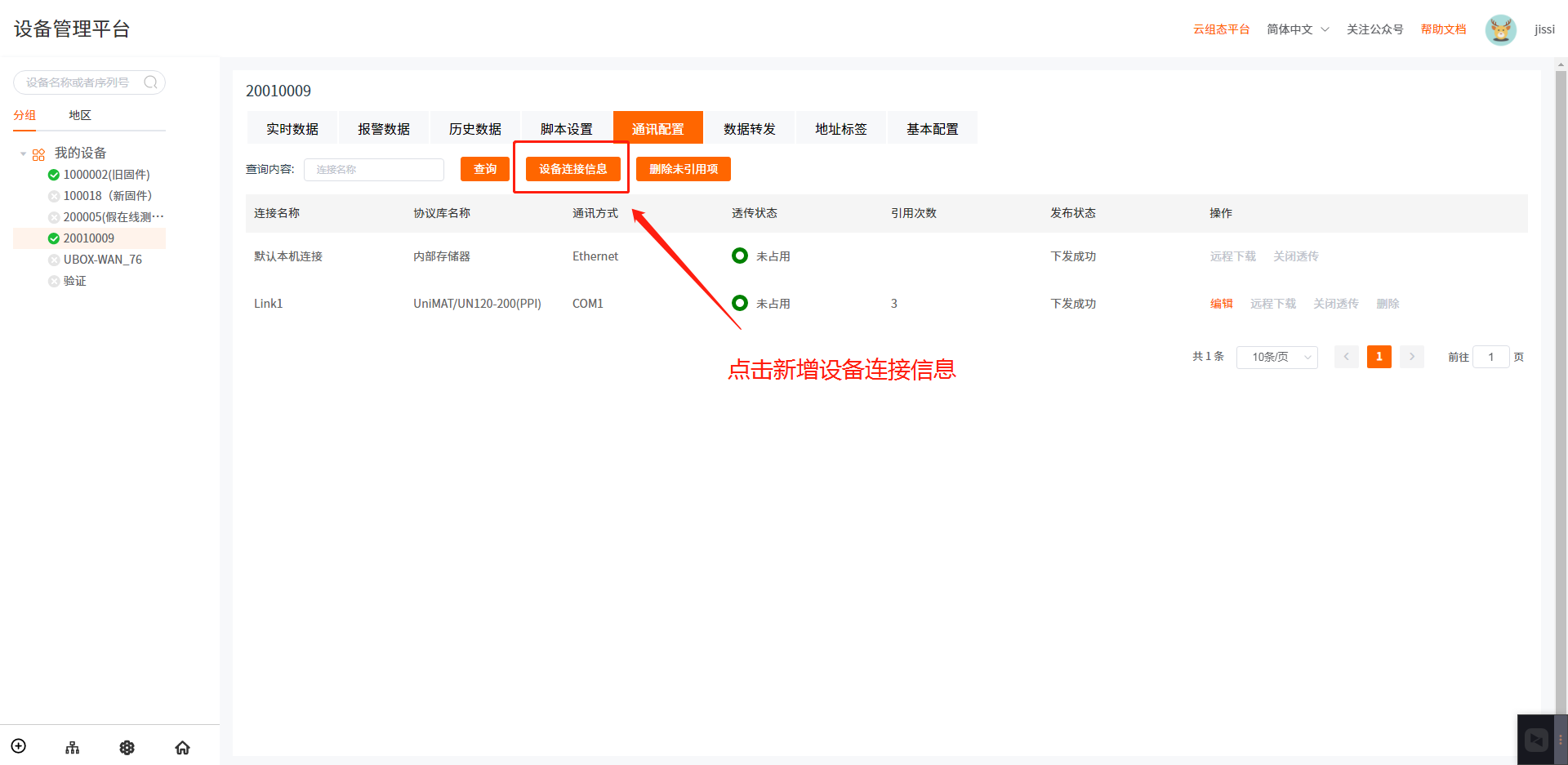
填写连接信息
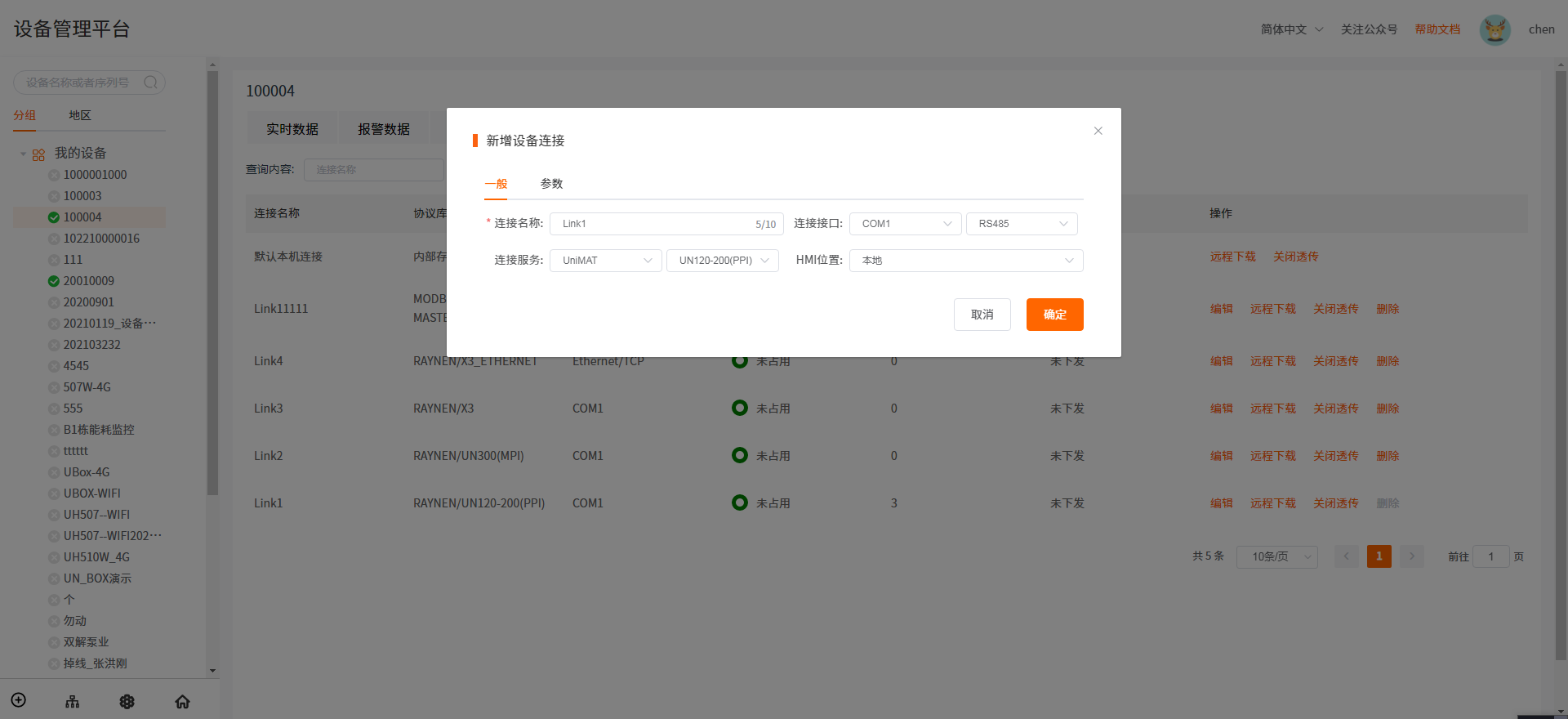
2、在AnyAccess客户端软件的“远程下载”选项中,选择相应的需要透传的设备,点击“透传”按钮,弹出系统提示框。
提示
1.新增虚拟网卡自动安装与ping IP 功能.
2.新增透传步骤显示与错误提示.
3.新增手动安装文档与失败提示.
需要anyaccess版本大于等于2.0.230314才能使用
(1)大于等于2.0.230314版本以太网透传
- 网口透传结果
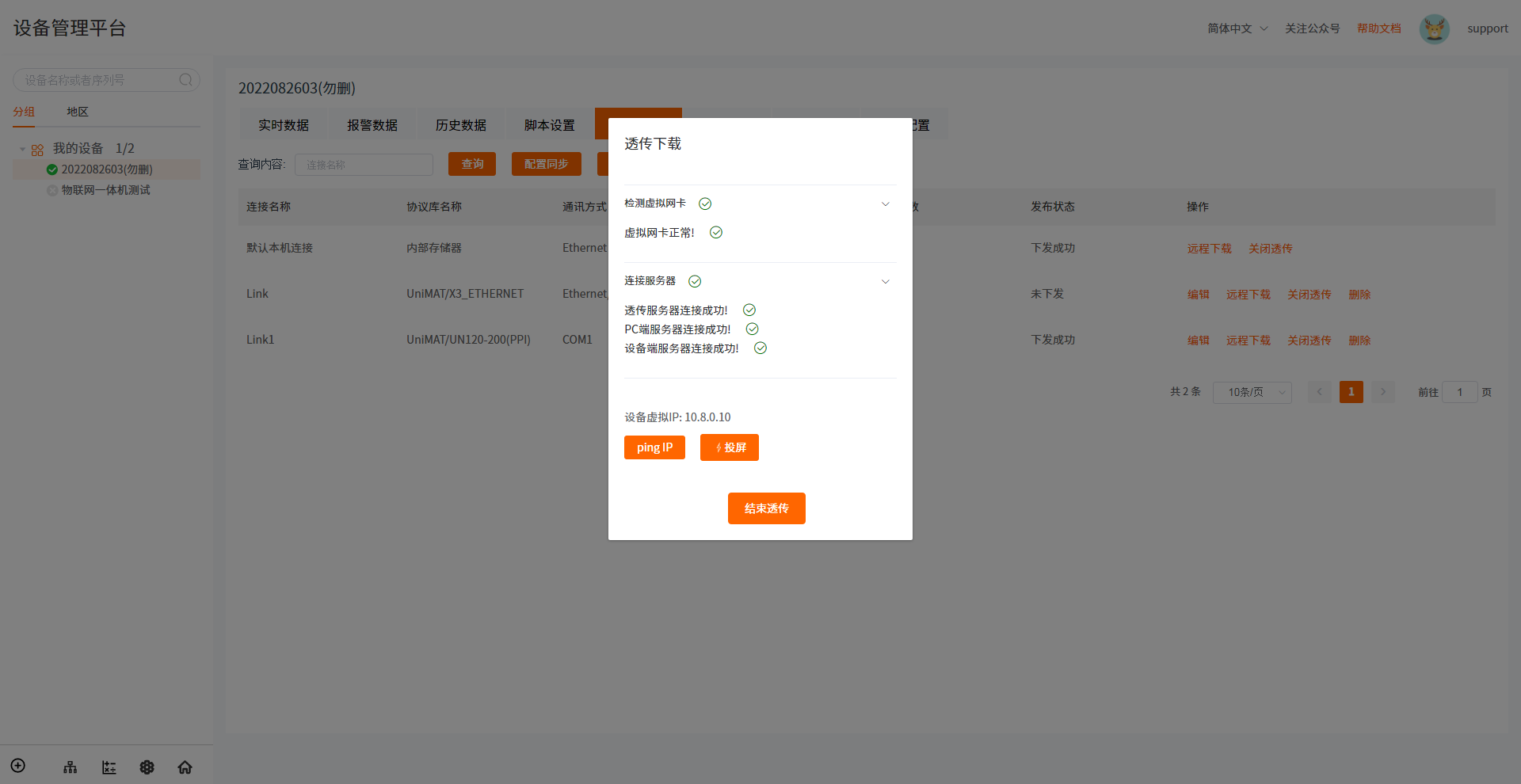
- 网口透传操作
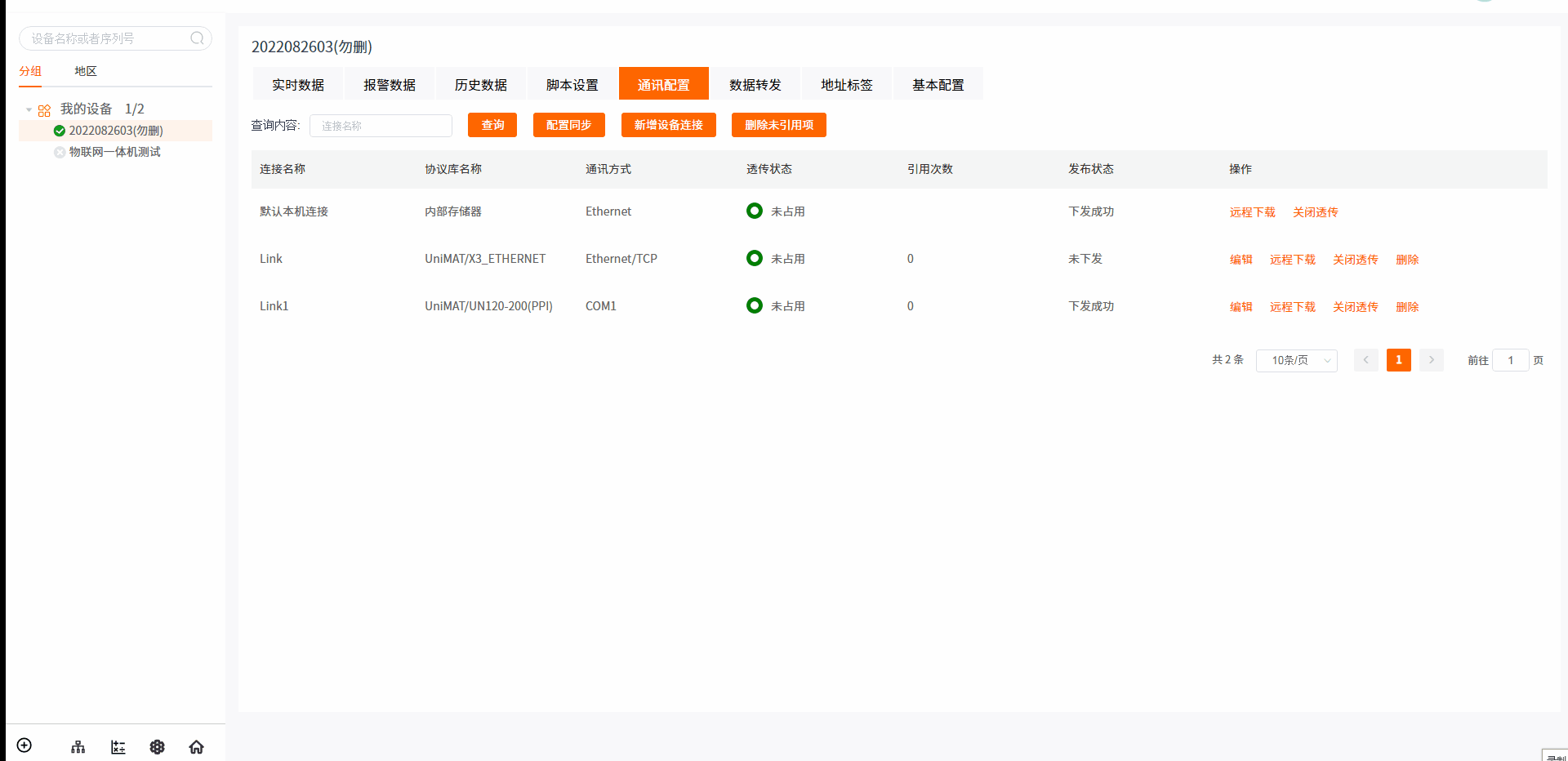
虚拟网卡安装
- 未检测到虚拟网卡,AnyAccess将自动进行安装
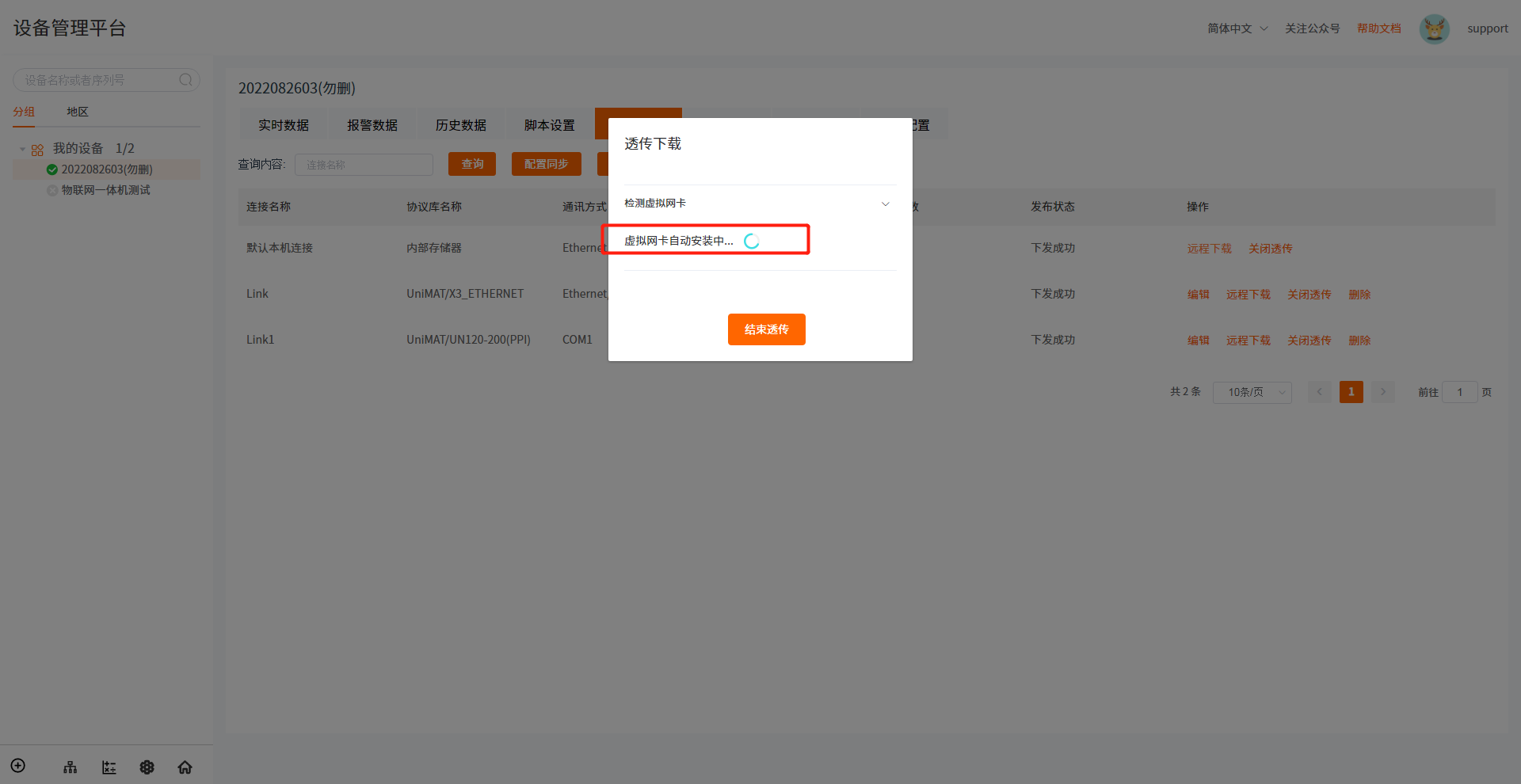
- ping IP:透传成功后可以ping IP 进行检查。
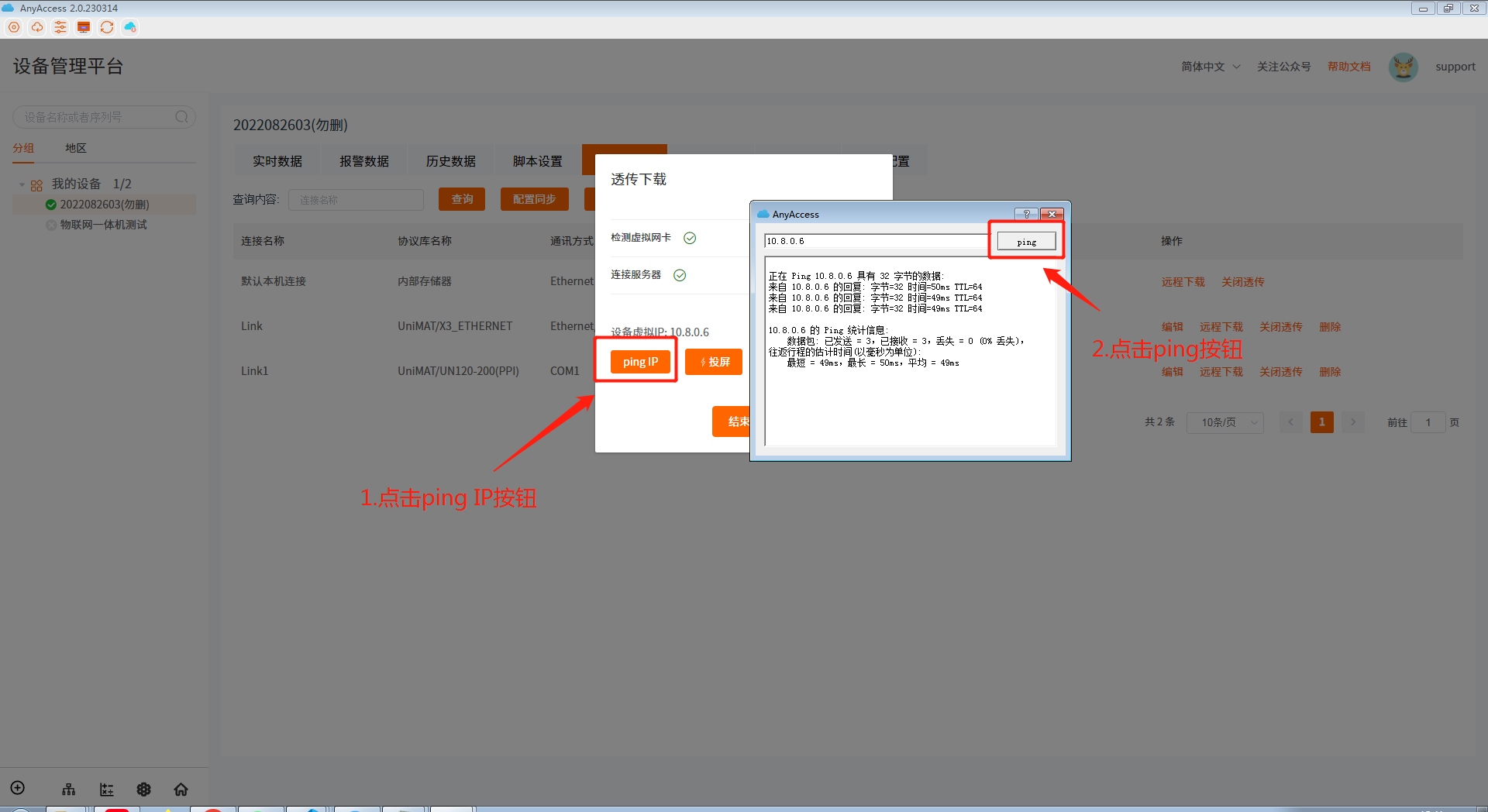
- 自动安装虚拟网卡,ping IP操作
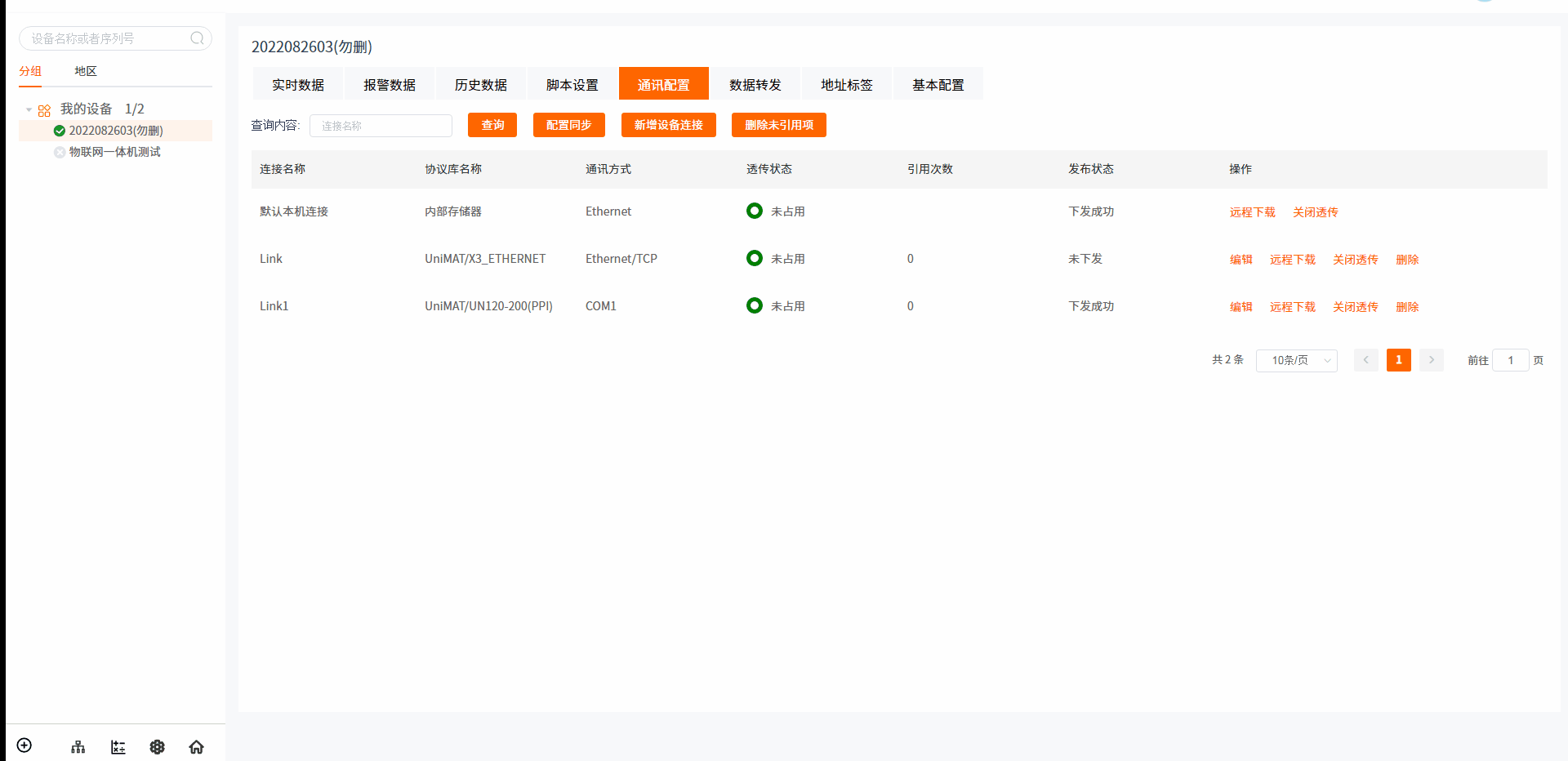
- 如若自动安装失败,需进行手动安装
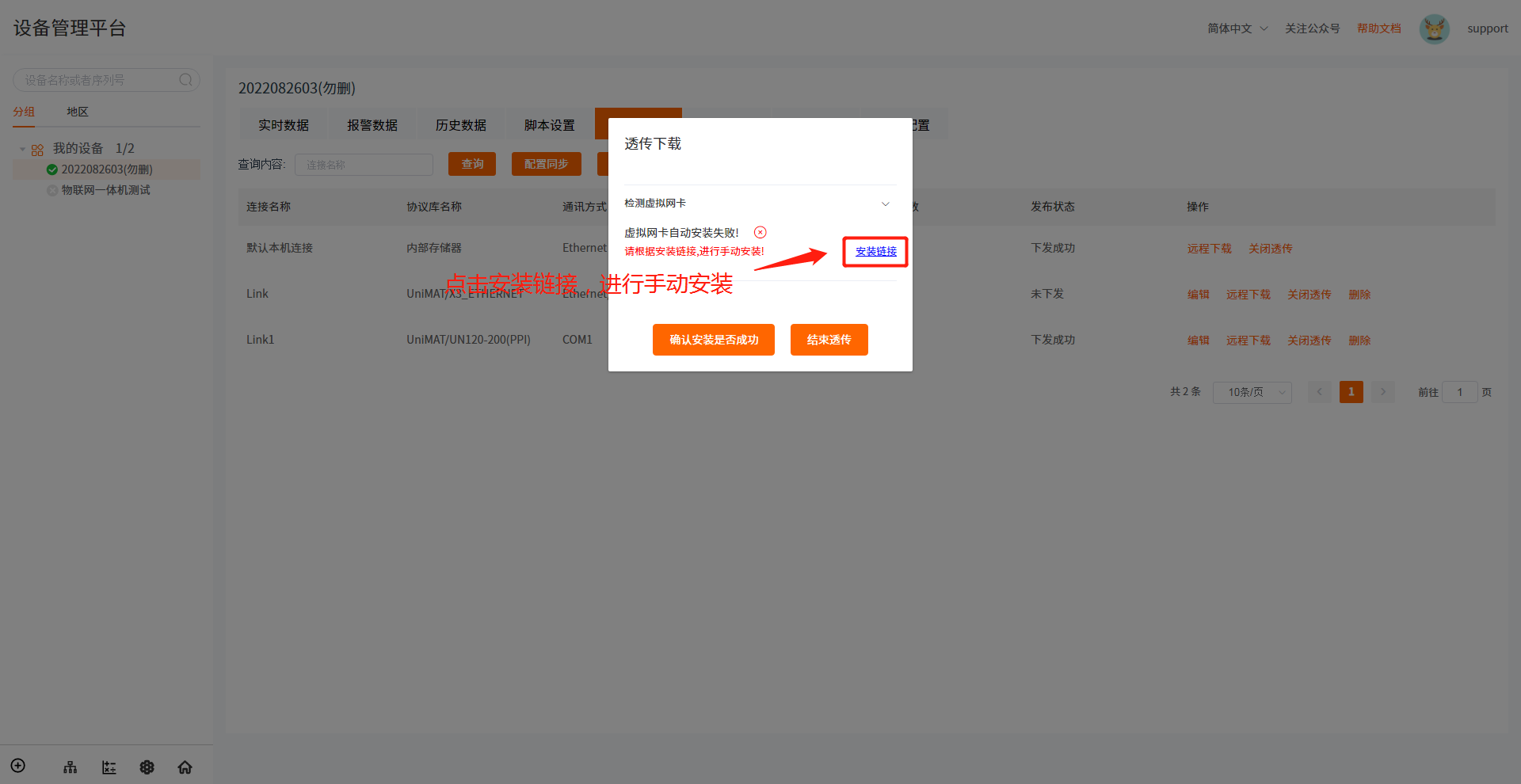
- 点击安装链接,根据步骤进行手动安装
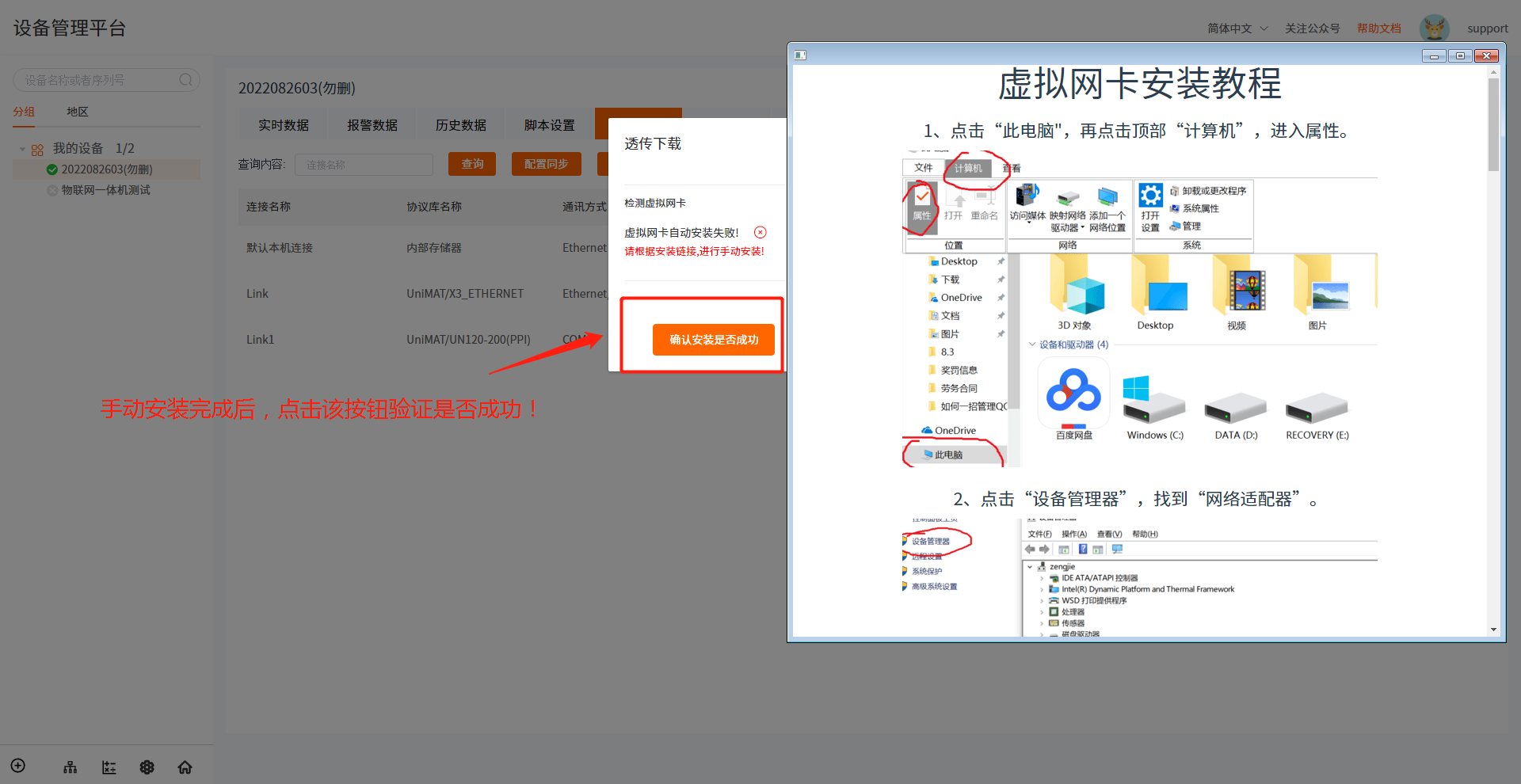
- 如果手动安装失败,请联系售后人员!
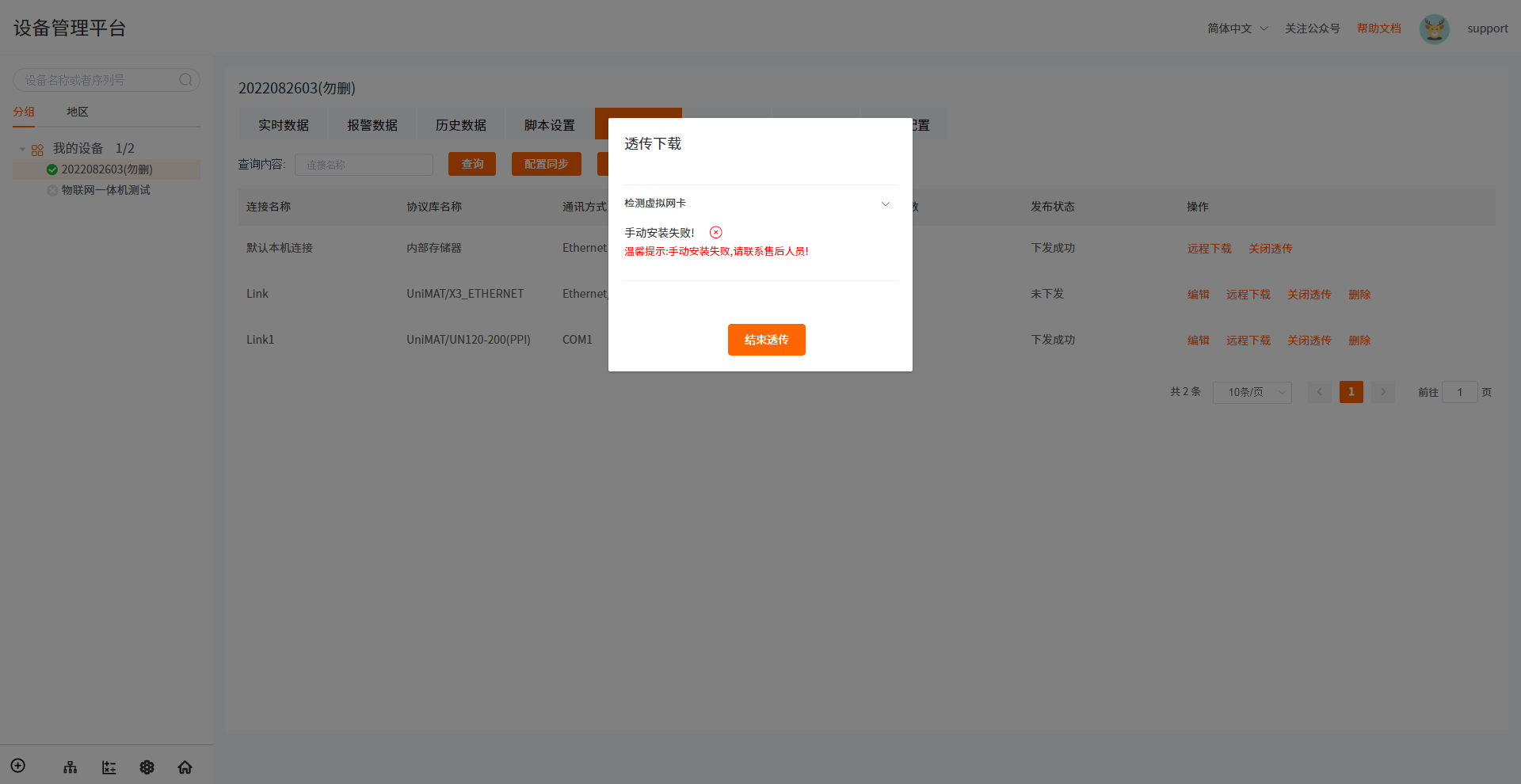
(1)小于2.0.230314版本以太网透传
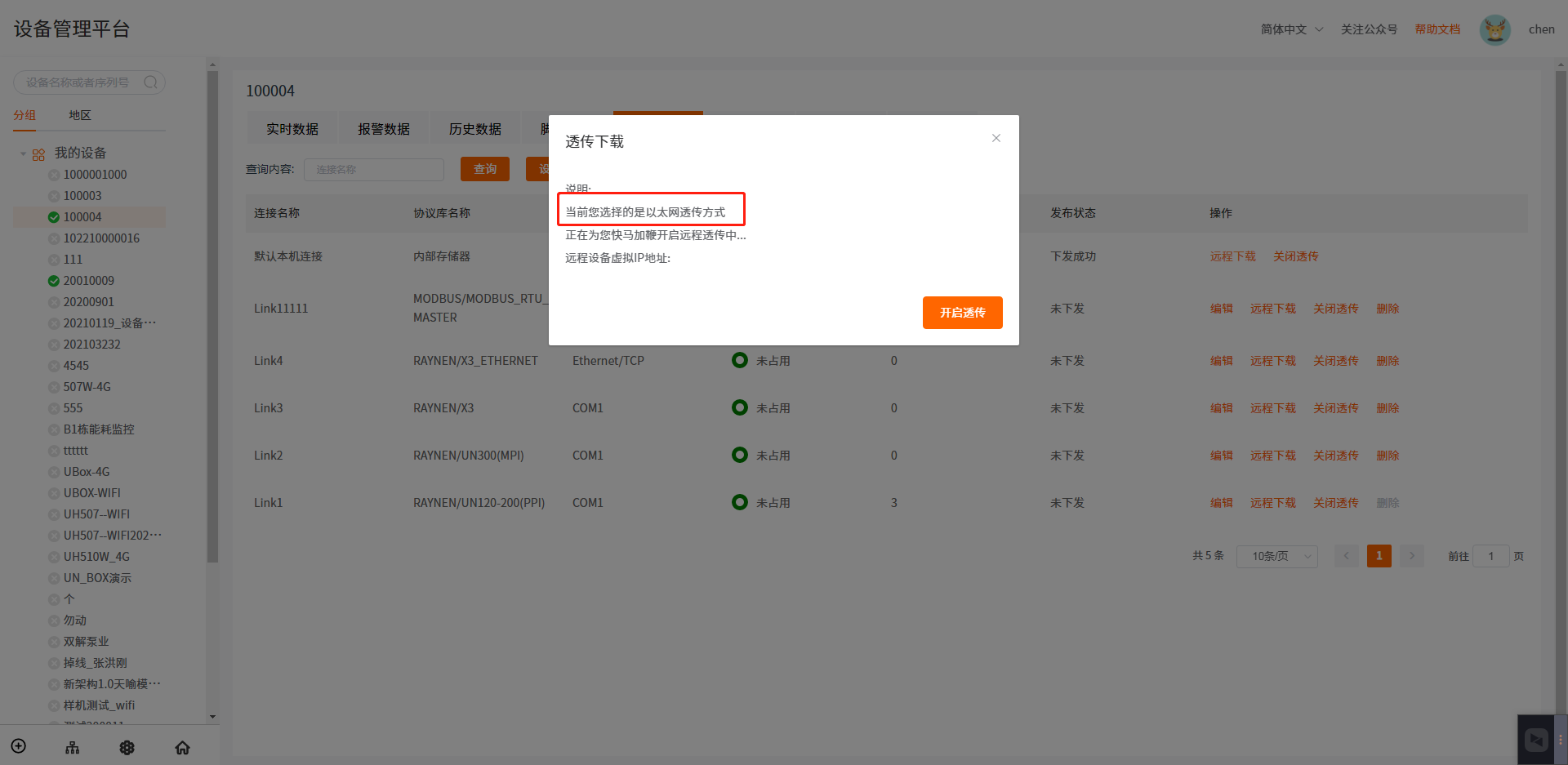
(2)大于等于2.0.230314版本 串口透传
提示
1.未监测到虚拟串口对,请点击"新建串口"按钮进行串口对创建!
2.串口设置:串口1对应串口,串口2对应PLC串口。
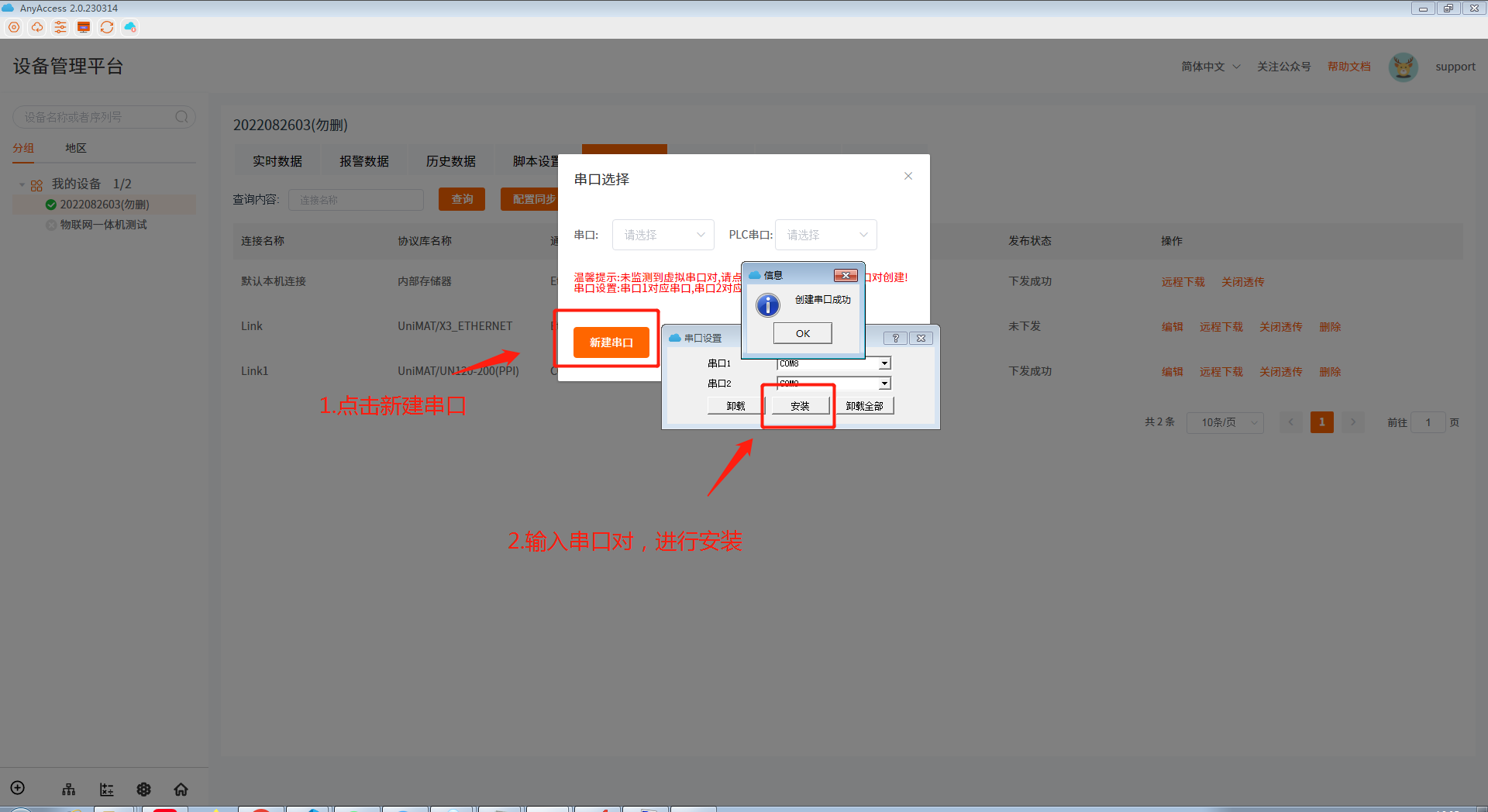
- 已有虚拟串口对,点击下一步进行透传操作
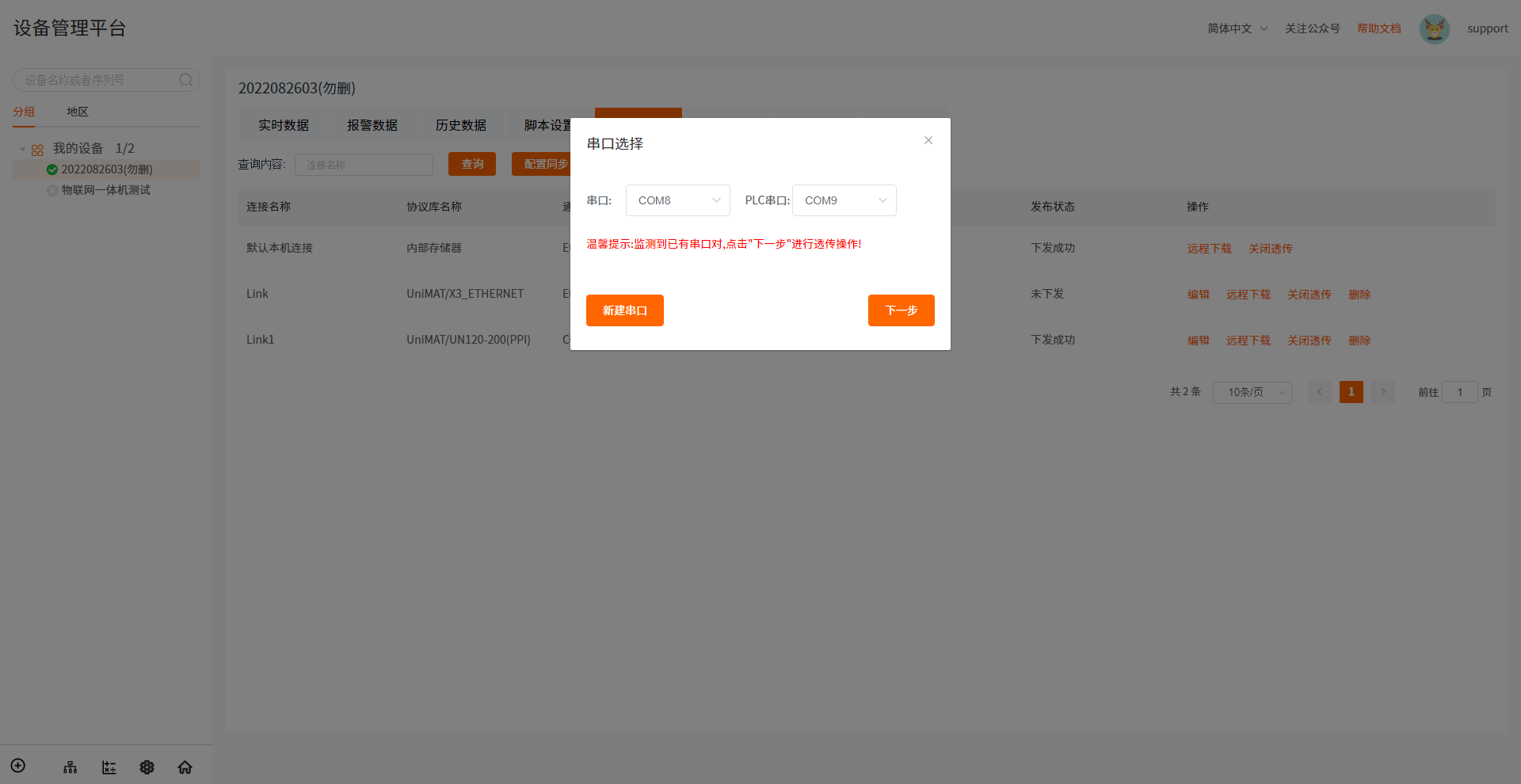
- 串口透传成功
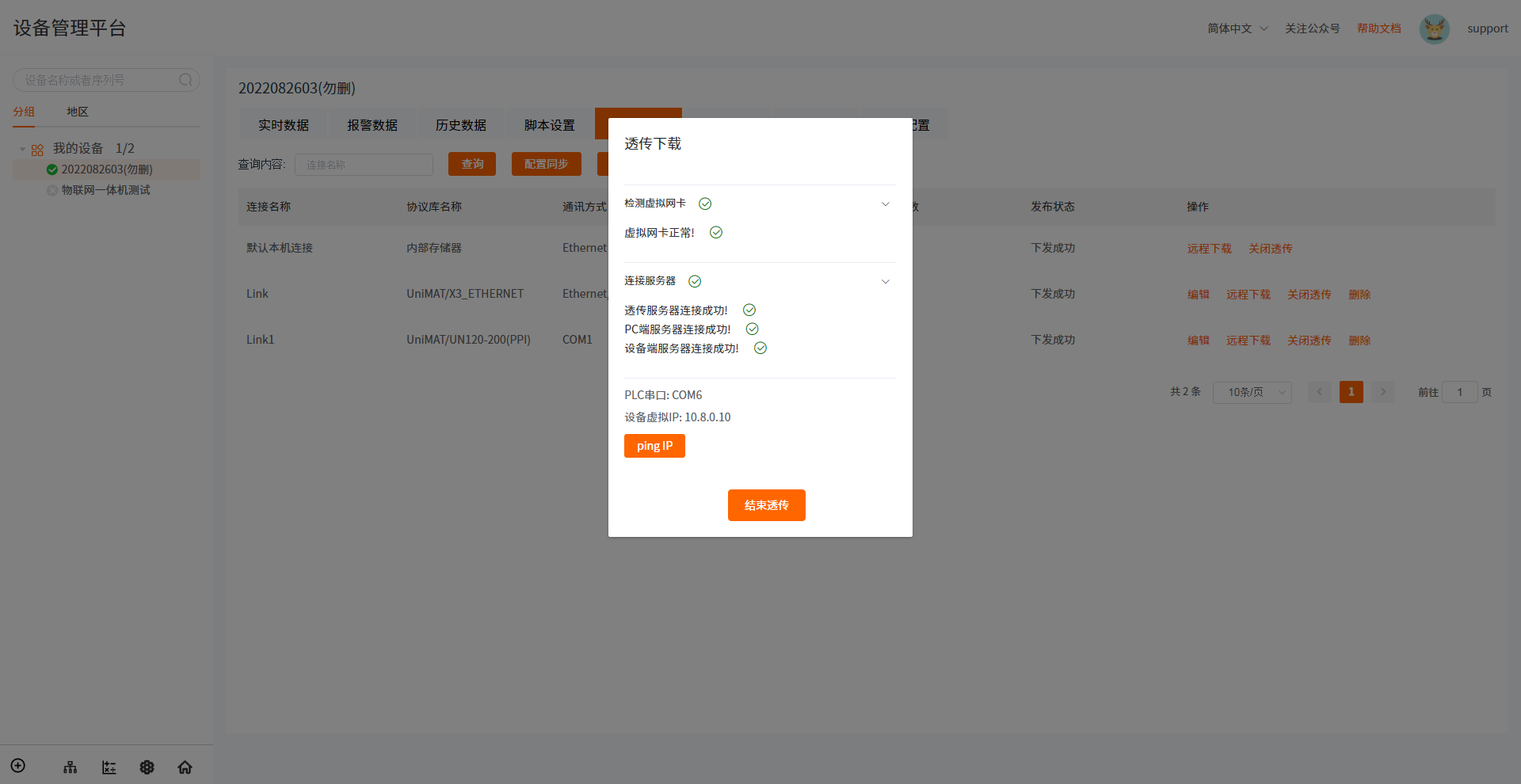
- 串口透传操作
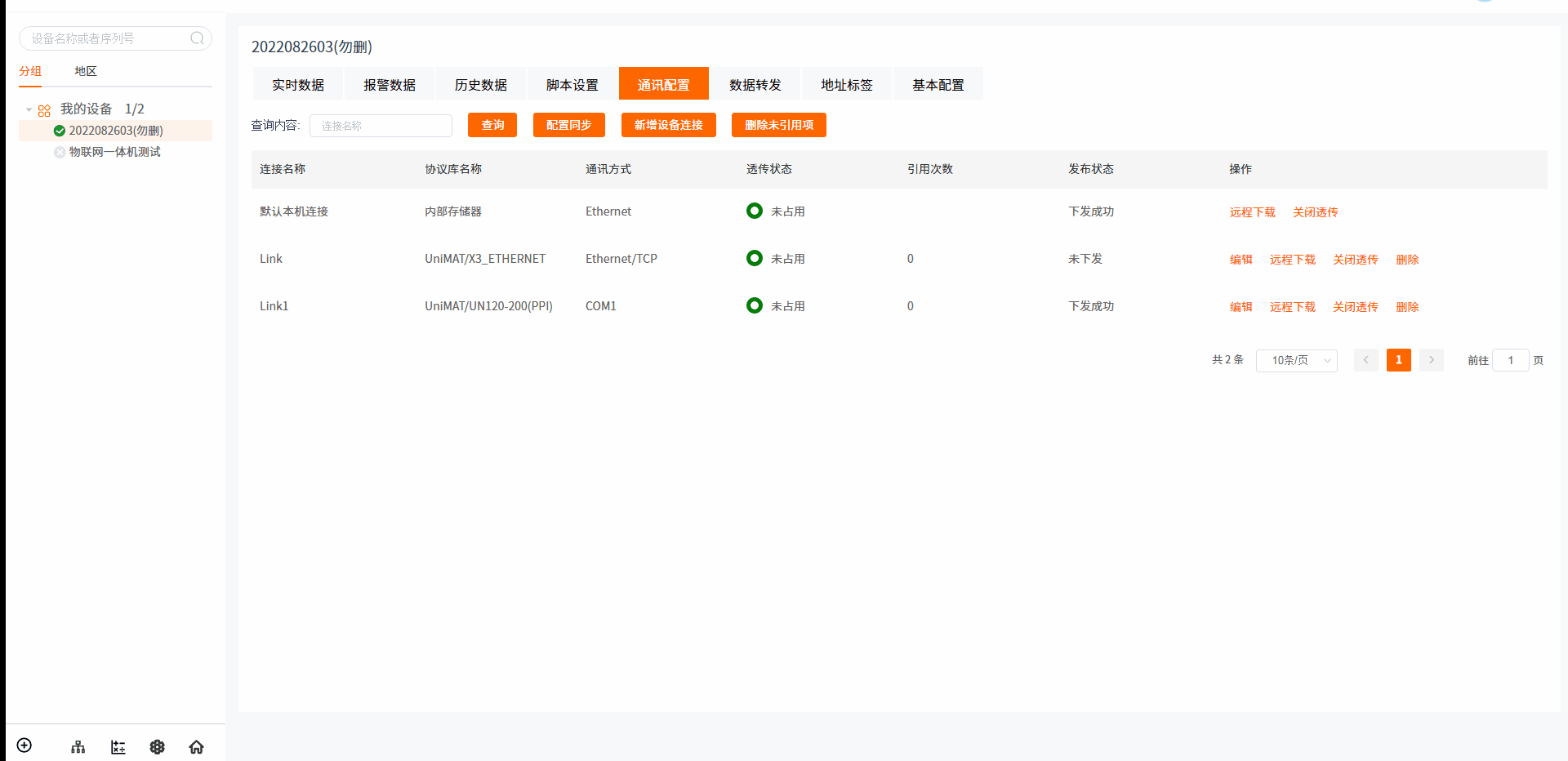
(2)小于2.0.230314版本串口透传
点击"打开VSPD"创建虚拟串口
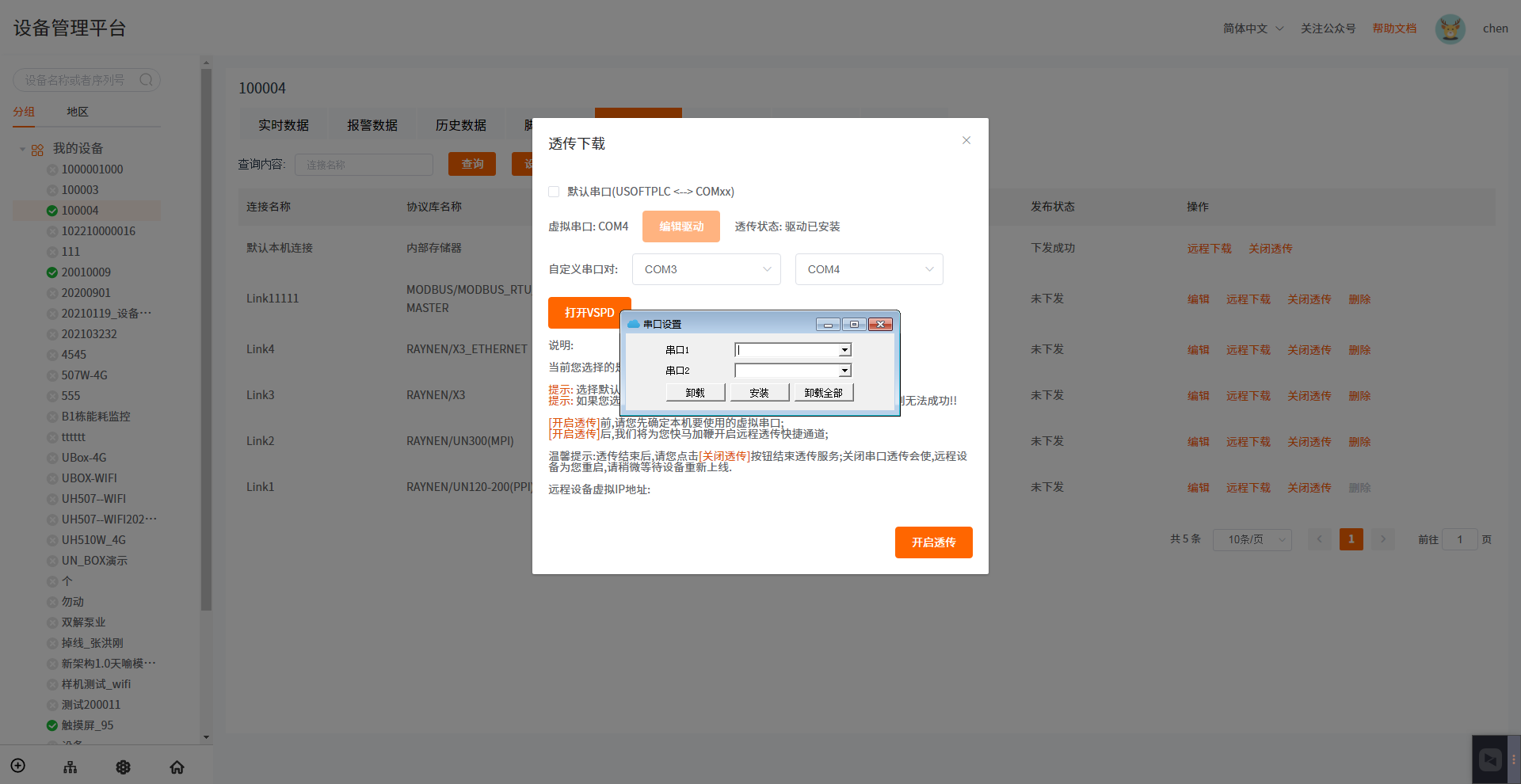
1、虚拟串口对的创建
1.1-安装虚拟串口驱动
您在PC端AnyAcess软件的安装目录,切换至AnyAccess\softwares\com0com子目录下
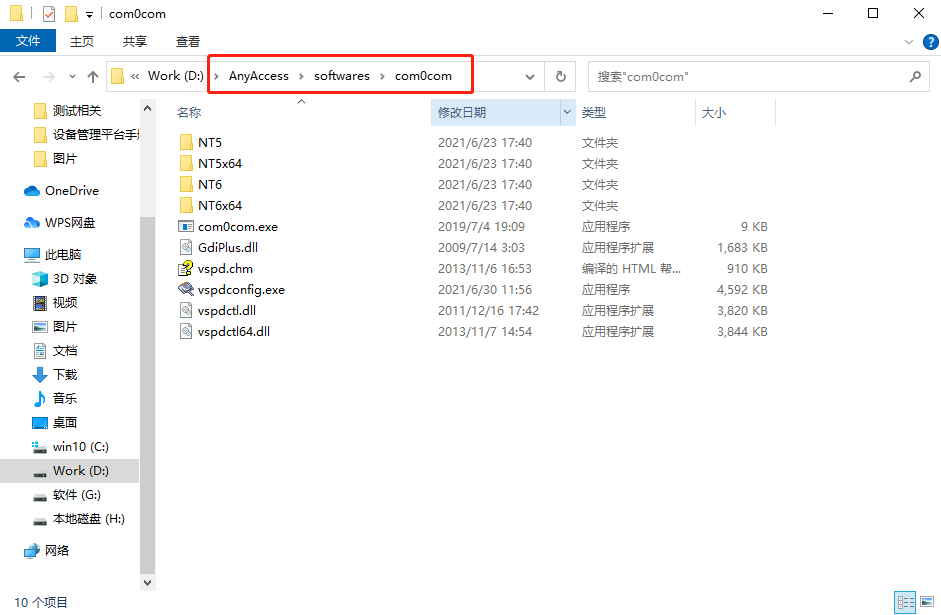
如果是windows XP 32位系统,请进入当前目录下的NT5子文件夹,并点击运行vsbsetup.exe程序,安装虚拟串口驱动文件
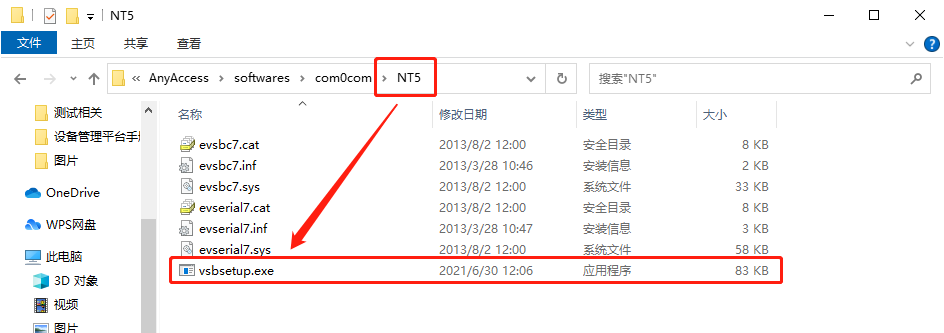
如果是windows XP 64位系统,请进入当前目录下的NT5 x64子文件夹,并点击运行vsbsetup.exe程序,安装虚拟串口驱动文件

如果是windows 7/8/10 32位系统,请进入当前目录下的NT6子文件夹,并点击运行vsbsetup.exe程序,安装虚拟串口驱动文件
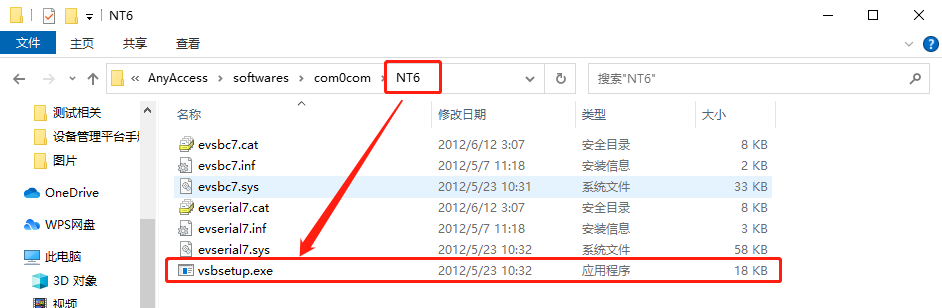
如果是windows 7/8/10 64位系统,请进入当前目录下的NT6 x64子文件夹,并点击运行vsbsetup.exe程序,安装虚拟串口驱动文件
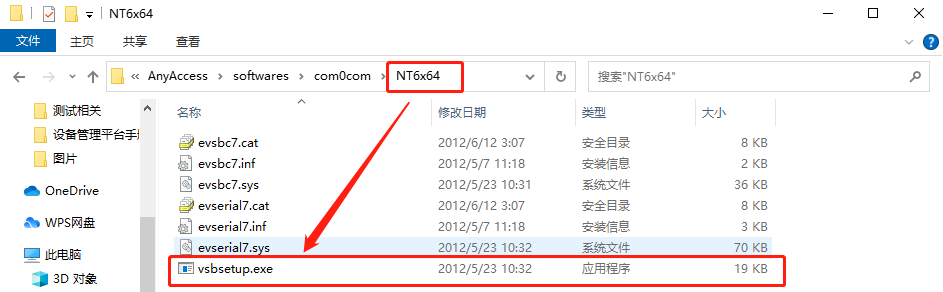
1.2 - 创建虚拟串口对
在AnyAccess\softwares\com0com安装目录下点击运行vspdconfig.exe程序
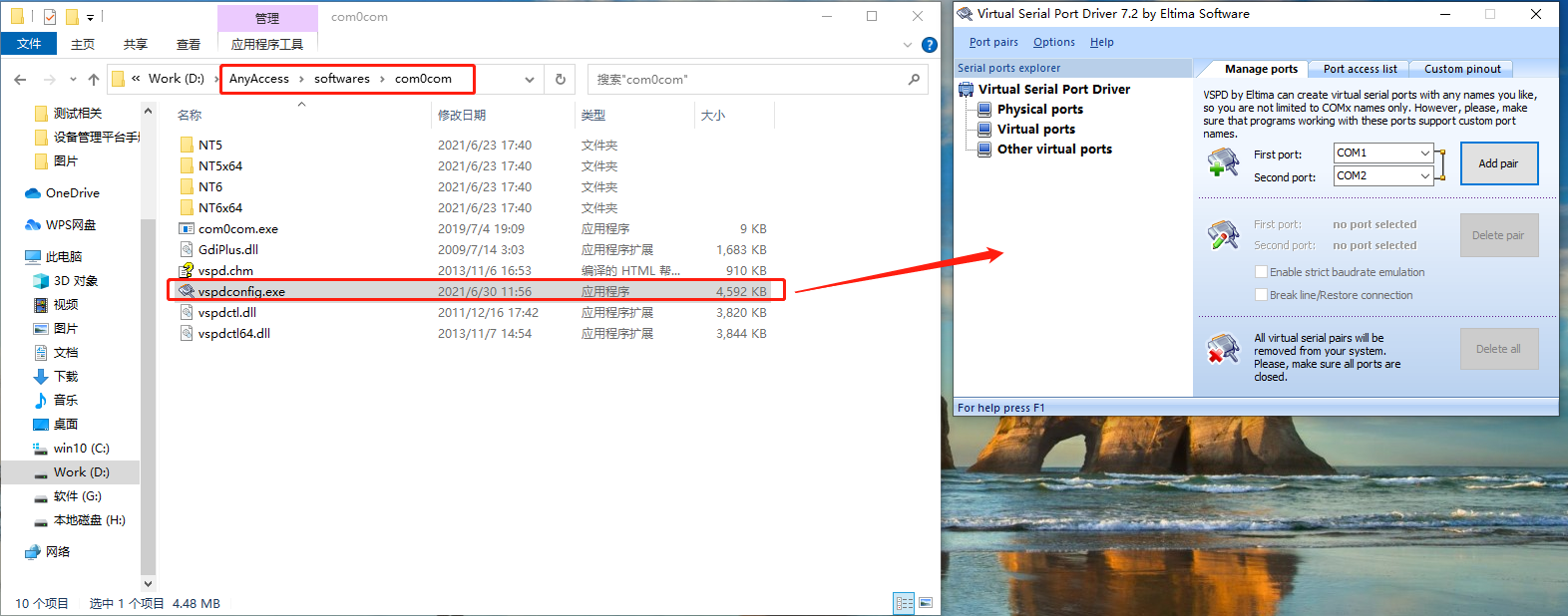
2、虚拟串口对的选择和设置
2.1- 使用默认串口对
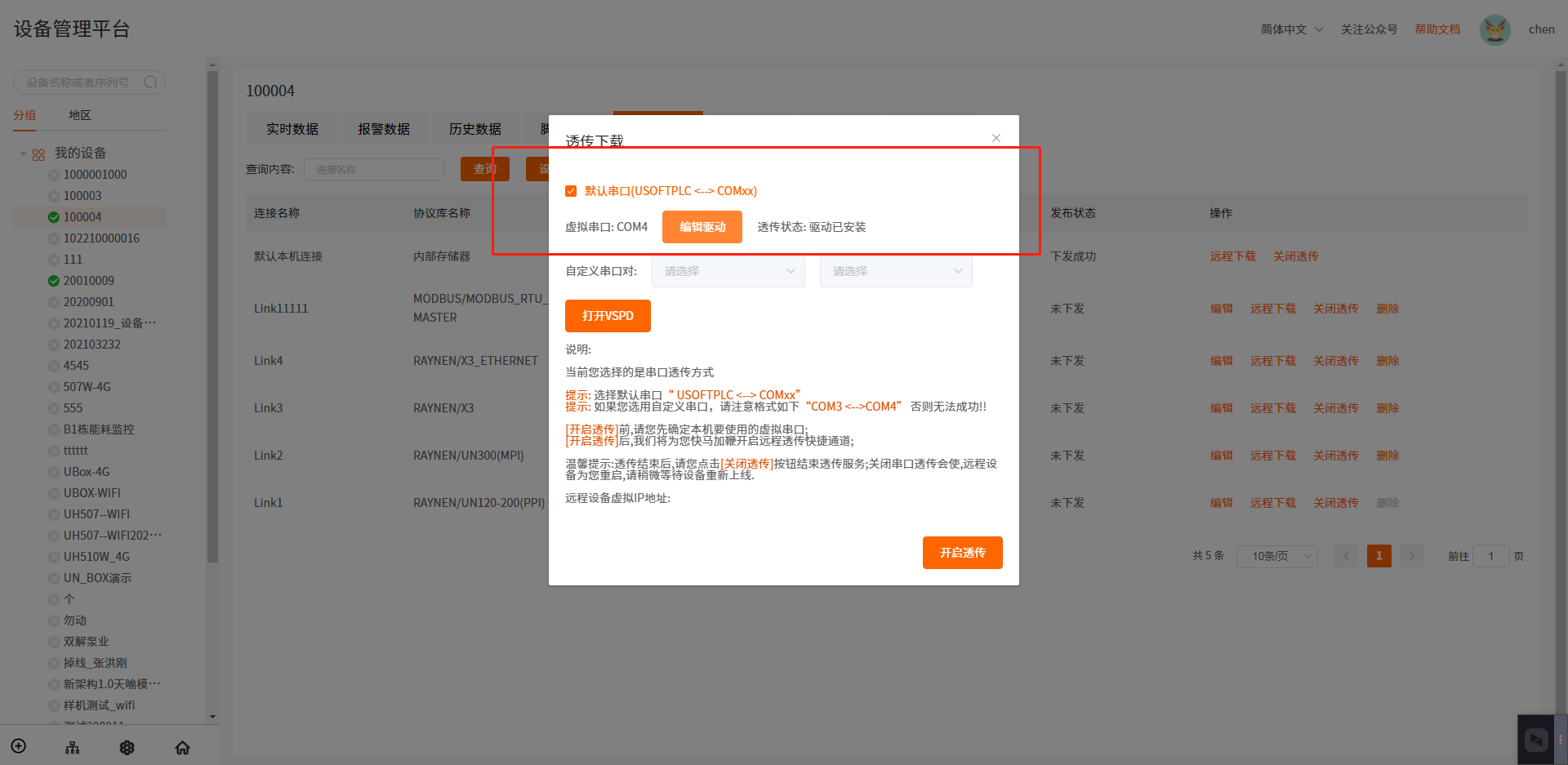
2.2- 使用自定义串口对【左侧输入框对应程序自身串口,右侧输入框对应PLC编程软件的串口】

2.3- 通过修改配置文件设置选用的虚拟串口对
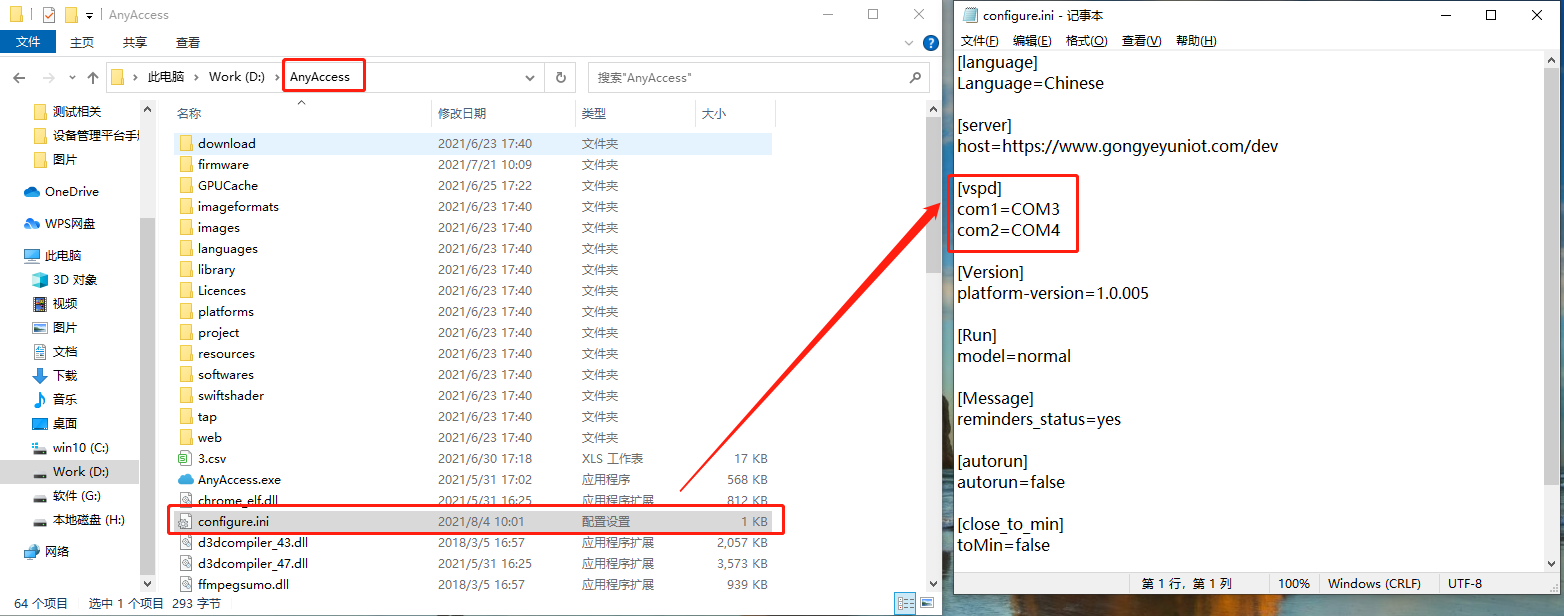
3、点击“确定”按钮,显示串口透传下载窗口,电脑首次进行透传操作时,会提示安装驱动。点击“开启透传”。
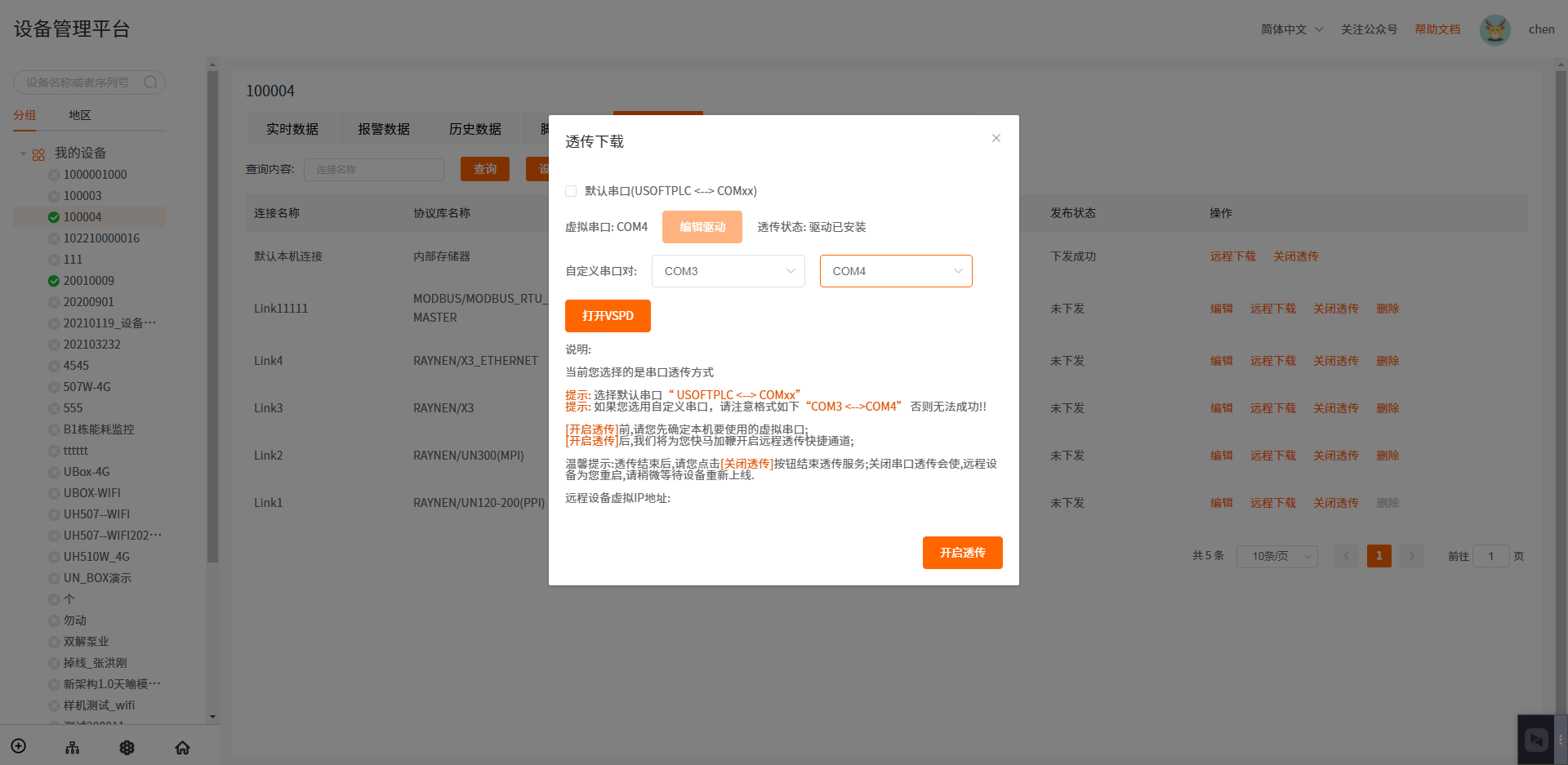
4、等待透传连接。
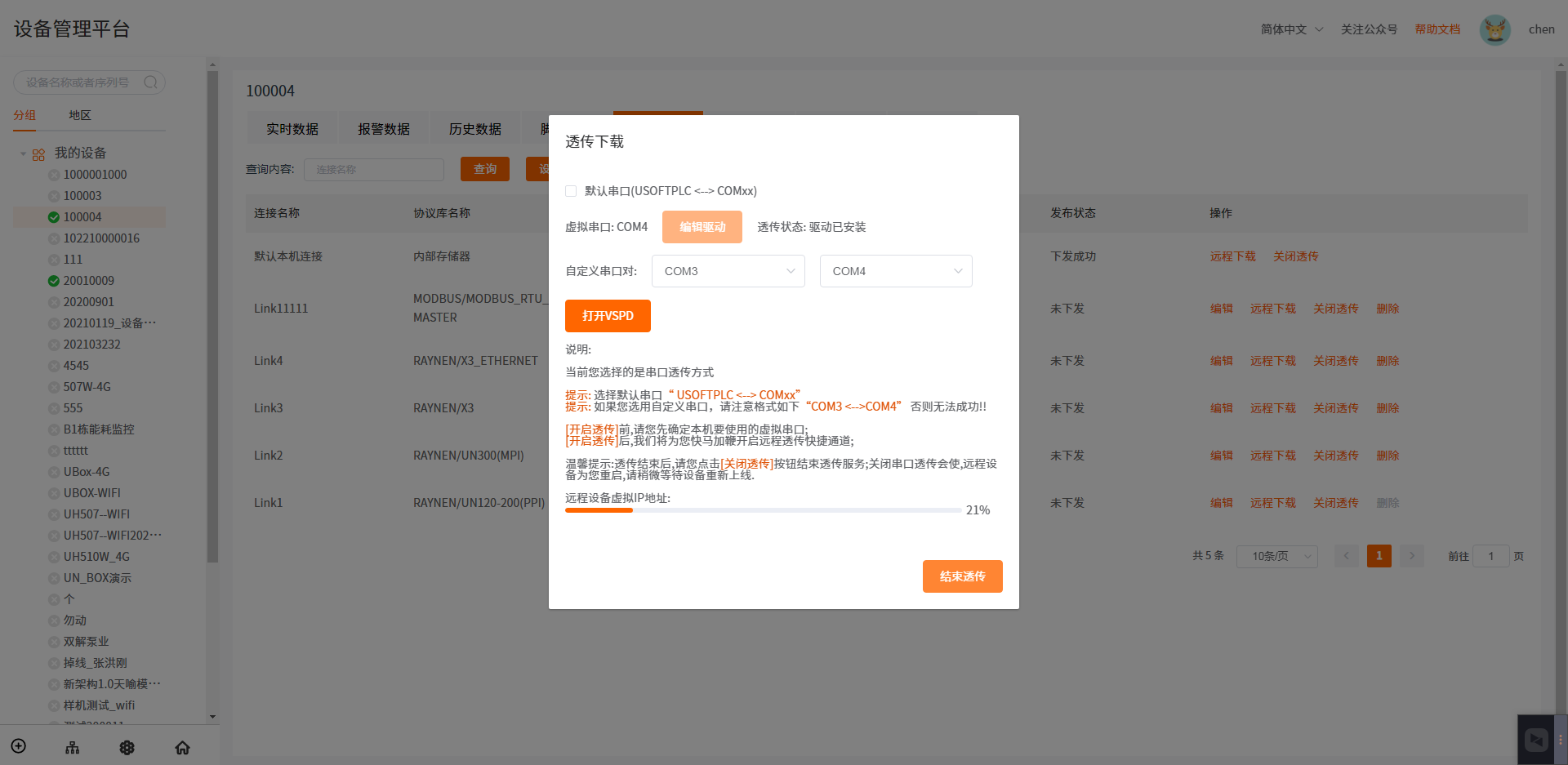
5、透传成功后显示虚拟IP地址。
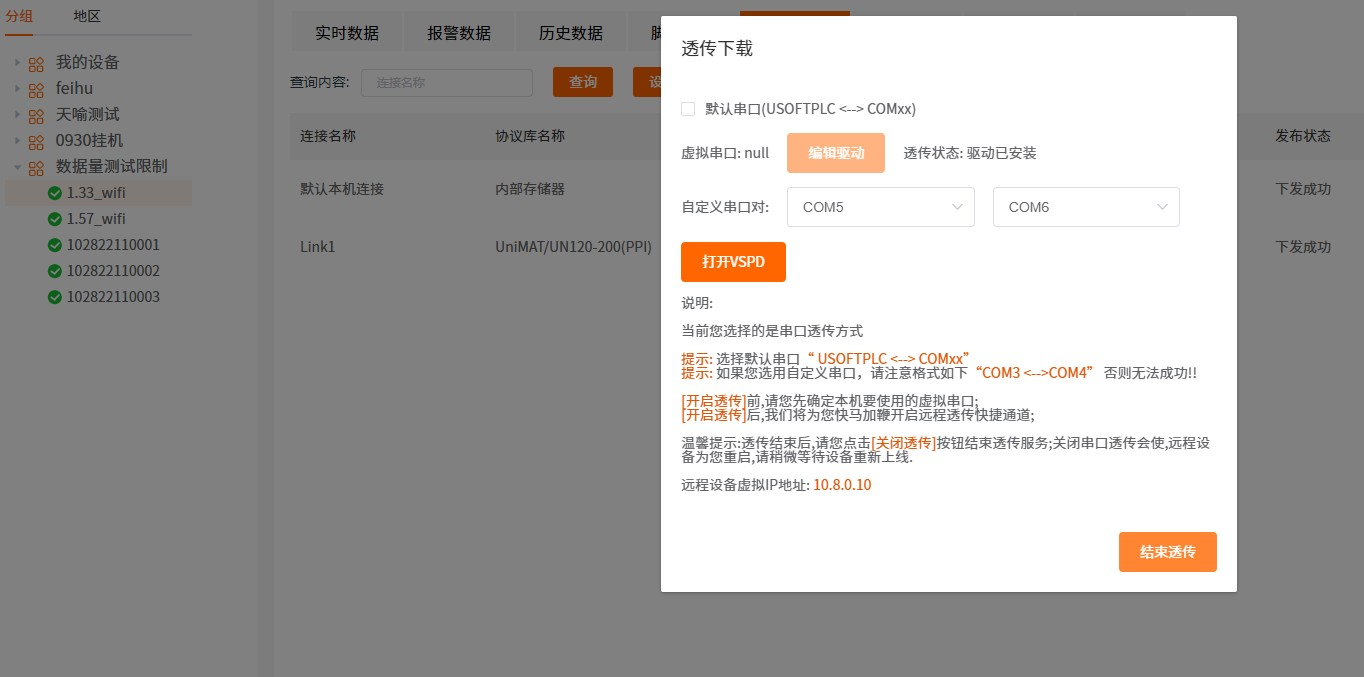
6、打开PLC 编译软件,点击设备PG/PC接口。
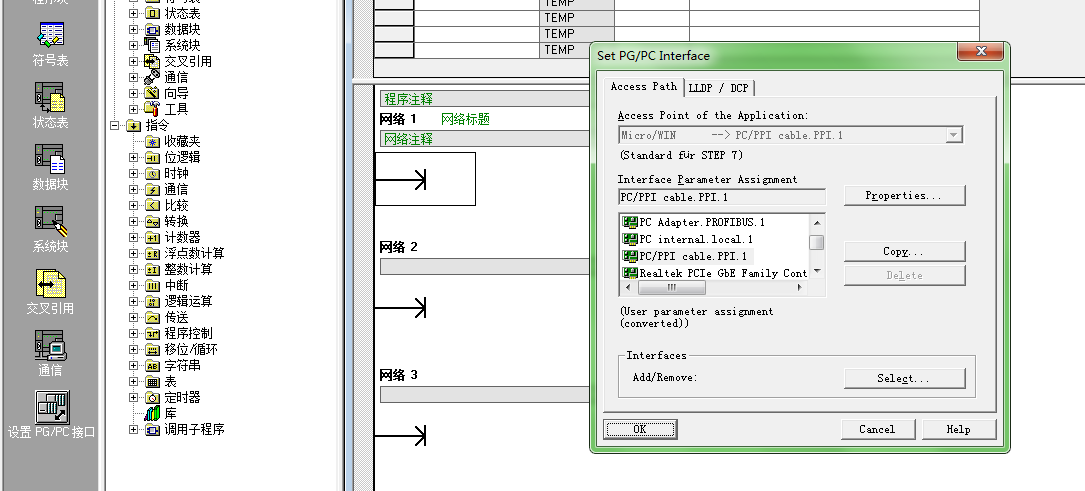
7、双击选中的协议,配置虚拟串口并勾选射频调制解调器,点击OK保存。
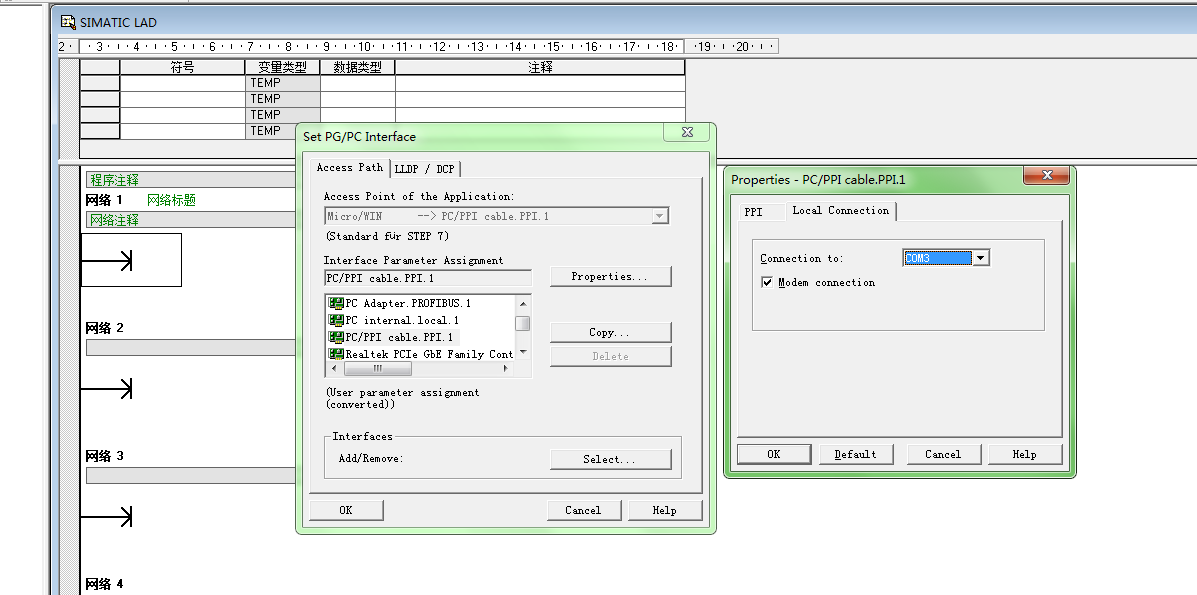
8、打开通讯,双击连接打开调制解调连接,点击设置。
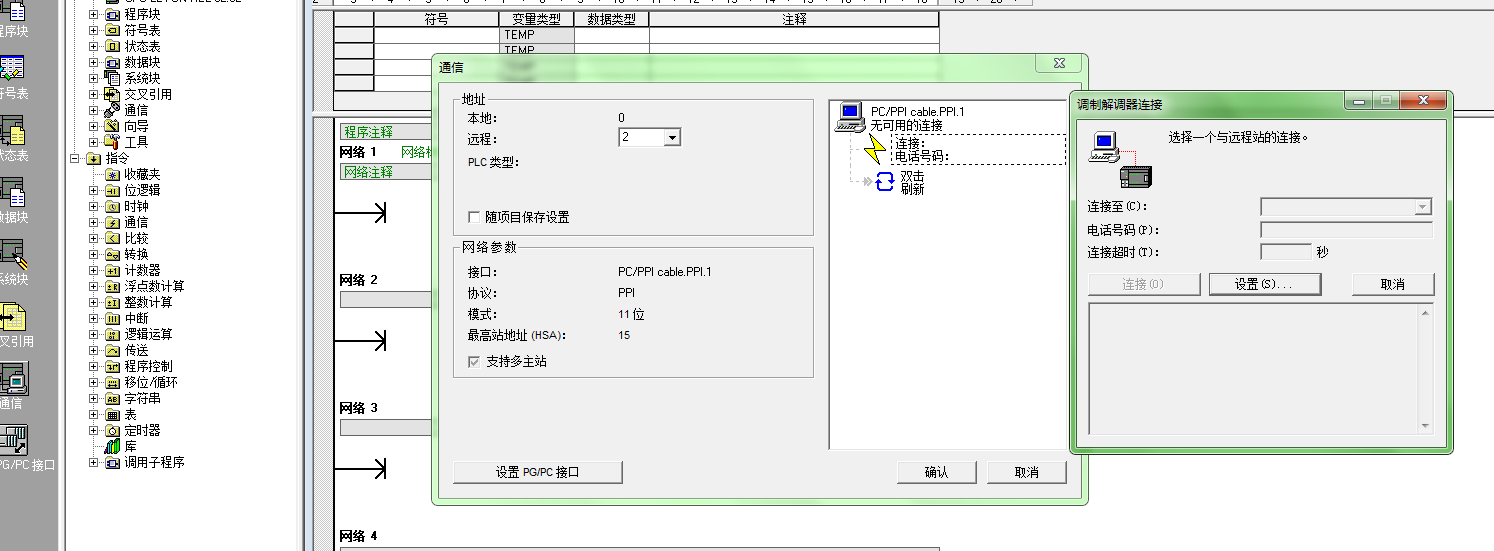
9、添加调制解调器连接向导。
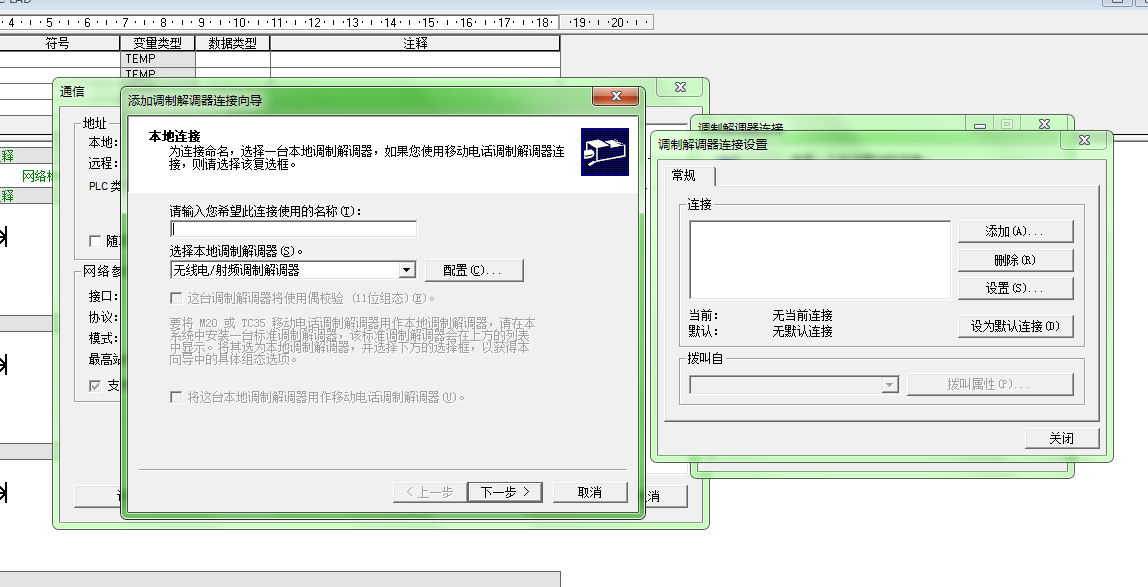
10、输入连接使用名称,配置无限电/射频调制解调器,点击确认并保存。
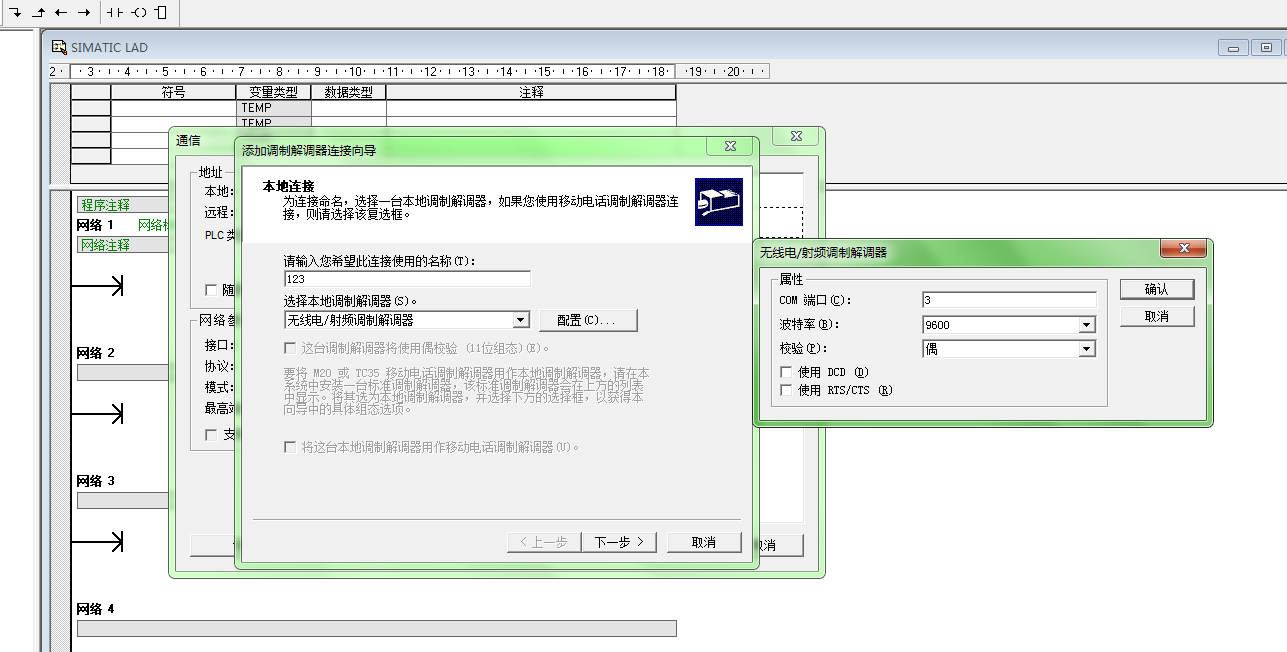
11、双击连接打开调制解调连接,点击连接。
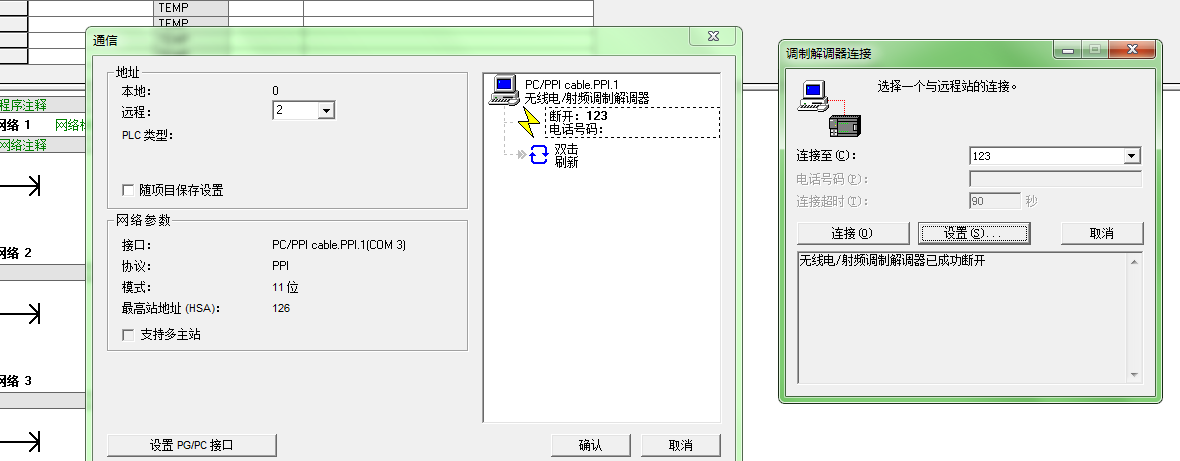
12、双击刷新,搜索对应串口。
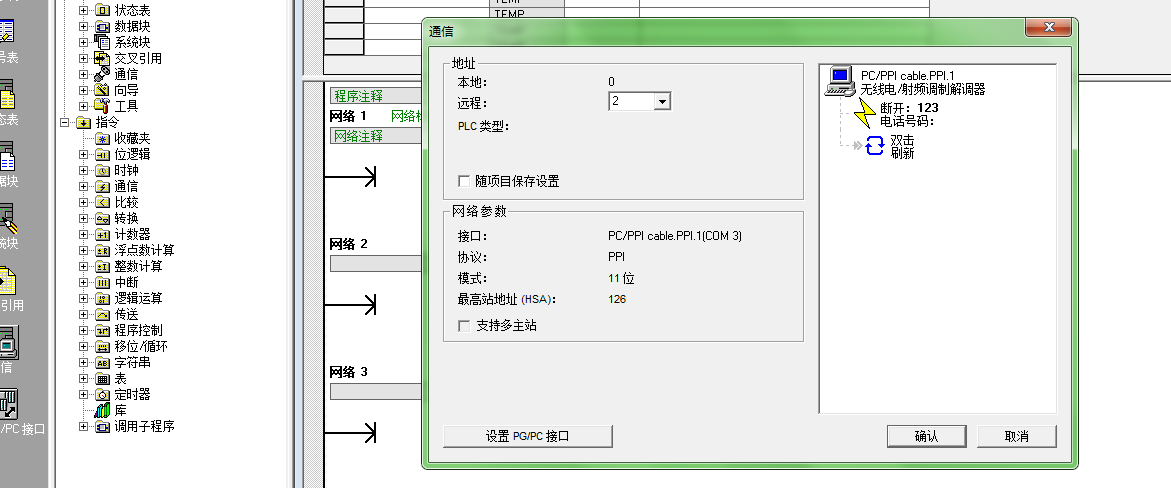
13、搜索到PLC点击取消搜索,选择PLC点击确定。
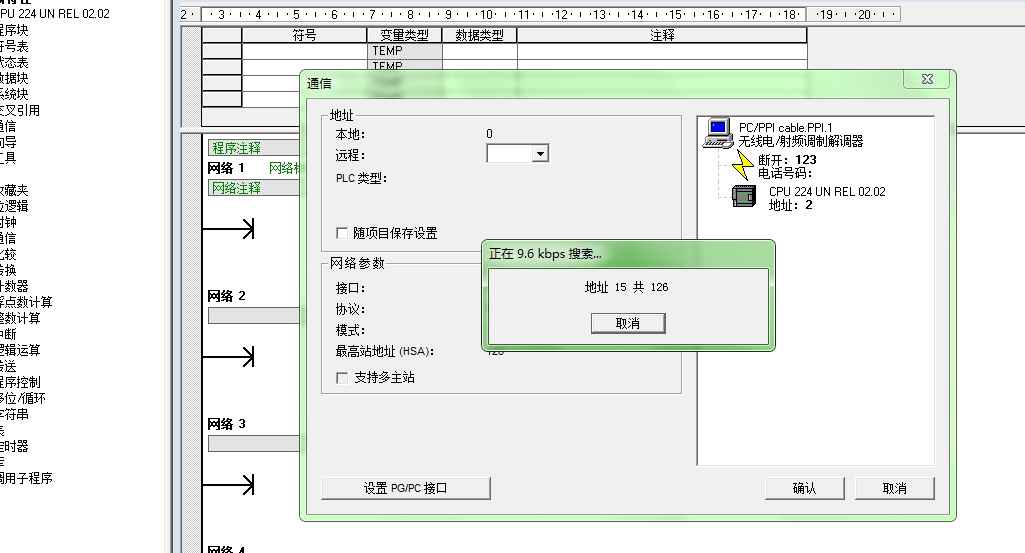
14、点击下载程序。
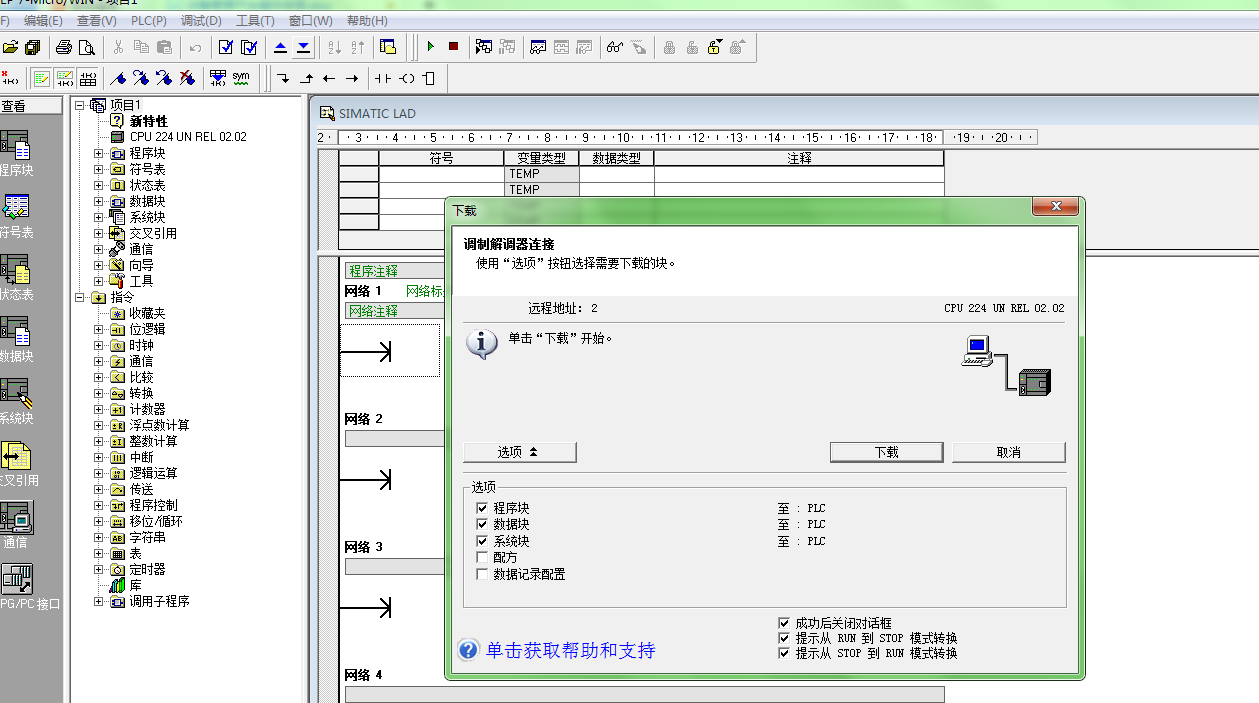
15、选择“是”然后等待程序下载。
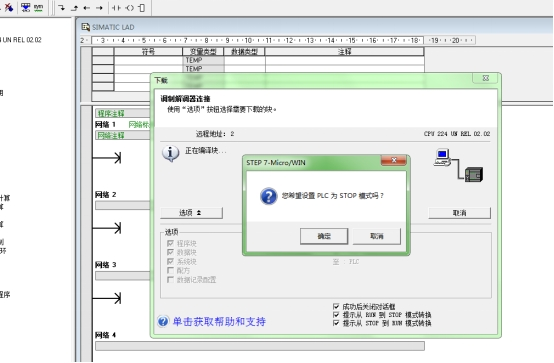
16、下载完成弹出弹框点击确定,透传下载完成。
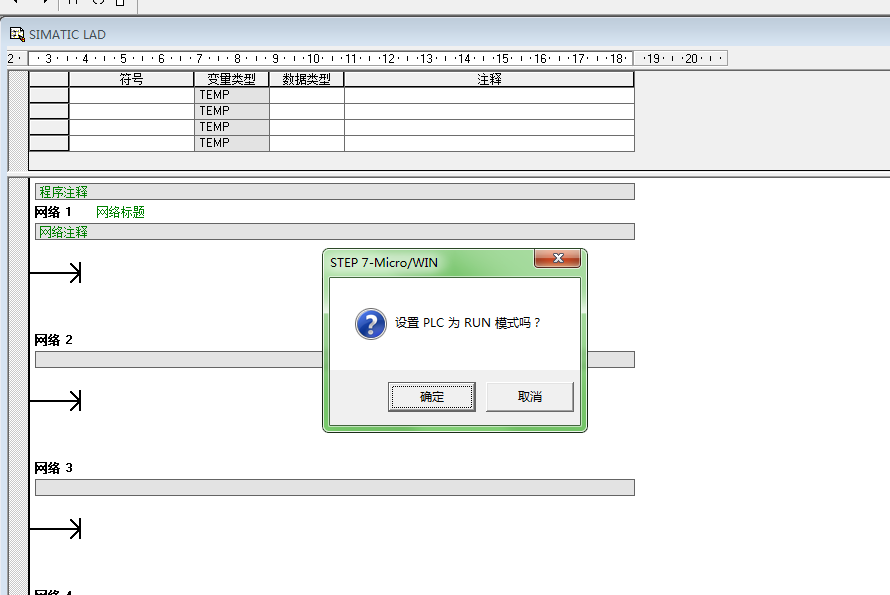
17、然后点击结束透传,设备重启。
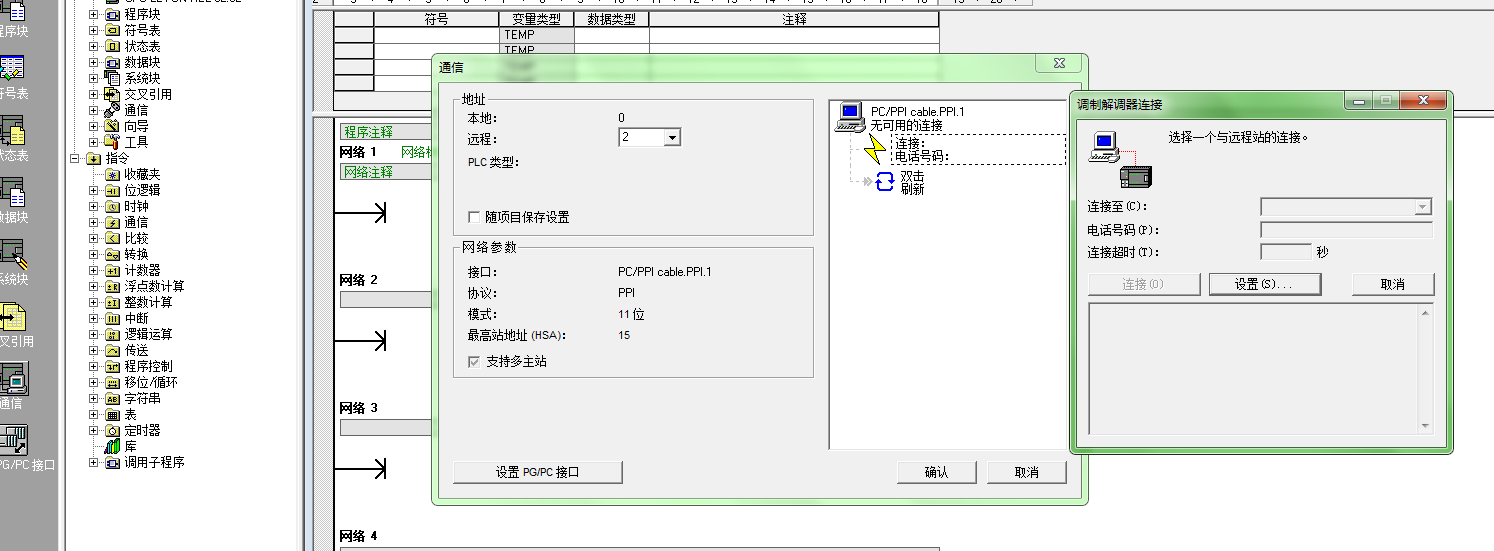
如果添加多个设备就能看到多个监控画面,并根据在线、离线做筛选。